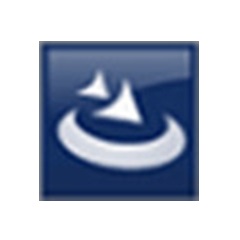本类推荐应用
-
安全下载
NVIDIA Broadcast
 大小:45.91MB更新时间:2022-02-15软件授权:国产软件
NVIDIABroadcast官方版是一款功能强大的驱动程序,NVIDIA Broadcast最新版能够帮助用户将你的游戏空间变为家庭工作室。NVIDIA Broadcast软件借助AI将标准网络摄像头和麦克风转变为智能设备,增强的语音和视频,提升用户的直播、语音聊天和视频会议质量。 NVIDIABroadcast软件介绍 今年,直播行业发展势头迅猛:Twitch主播数量增加了89%,收视率提高了56%。从TerryCrews到Post Malone、Logic,各行各业的很多知名人士也加入了直播行列。 伴随着GeForceRTX20系列,我们推出了新款NVIDIA编码器(NVENC),可提供一流的视频编码质量,同时分担CPU 工作负载,从而提升游戏的帧数。我们还与斗鱼、虎牙、OBS、Discord、Streamlabs、TwitchStudio和Xsplit 等热门直播应用程序紧密合作,以提高直播性能。 这些提高视频编码质量的措施只是实现优质直播的一个方面,除此之外,音频质量、摄像头和直播间装修对于观众的满意度也至关重要。不过,并非所有人都能拥有专用的直播工作室,虽然想提高直播质量,但很多人难以负担昂贵的摄像头、麦克风和绿幕。 随着GeForceRTX30系列GPU的发布,我们推出了新款NVIDIABroadcast 应用程序,从而帮助主播们进一步提升游戏直播质量。此应用程序可以利用AI 的强大功能将标准网络摄像头和麦克风转变为智能设备,从而将您的房间升级为家庭直播工作室。 NVIDIABroadcast软件优势 实现专业级直播 令人惊艳的图形效果和流畅无卡顿的推流技术,让您的直播大绽光芒。新一代硬件编码和解码技术相结合,以精致的细节展现您的所有精彩瞬间。借助虚拟背景、摄像头人脸追踪和麦克风降噪等强大 AI功能打造的效果,全新NVIDIABroadcast应用可提高音频和视频质量,进而提高直播质量。GeForceRTX30系列GPU 始终都能提供强劲性能和逼真画质,助您展现更好的直播效果。 Broadcast软件功能 噪音消除:消除麦克风输入中的背景噪音,无论是空调风扇声还是装修电钻声,都可以消除。AI 网络甚至可以用于处理传入音频源,将正在敲打机械键盘的好友设为自动降噪。 虚拟背景:删除网络摄像头输入的背景,并将其替换为游戏画面、其他替换图像,甚至进行巧妙的模糊处理。 人像跟踪:放大您的图像并使用AI跟踪您的头部运动,从而使您保持处于中心拍摄位置,即使您左右移动也无妨。感觉就像您拥有自己的专职摄影师。 NVIDIABroadcast更新日志 日日夜夜的劳作只为你可以更快乐 嘛咪嘛咪哄~bug通通不见了! 华军小编推荐: NVIDIABroadcast作为外设驱动里面十分出色的软件,小编强力向您推荐,下载了就知道有多好。小编还为您准备了{recommendWords}
大小:45.91MB更新时间:2022-02-15软件授权:国产软件
NVIDIABroadcast官方版是一款功能强大的驱动程序,NVIDIA Broadcast最新版能够帮助用户将你的游戏空间变为家庭工作室。NVIDIA Broadcast软件借助AI将标准网络摄像头和麦克风转变为智能设备,增强的语音和视频,提升用户的直播、语音聊天和视频会议质量。 NVIDIABroadcast软件介绍 今年,直播行业发展势头迅猛:Twitch主播数量增加了89%,收视率提高了56%。从TerryCrews到Post Malone、Logic,各行各业的很多知名人士也加入了直播行列。 伴随着GeForceRTX20系列,我们推出了新款NVIDIA编码器(NVENC),可提供一流的视频编码质量,同时分担CPU 工作负载,从而提升游戏的帧数。我们还与斗鱼、虎牙、OBS、Discord、Streamlabs、TwitchStudio和Xsplit 等热门直播应用程序紧密合作,以提高直播性能。 这些提高视频编码质量的措施只是实现优质直播的一个方面,除此之外,音频质量、摄像头和直播间装修对于观众的满意度也至关重要。不过,并非所有人都能拥有专用的直播工作室,虽然想提高直播质量,但很多人难以负担昂贵的摄像头、麦克风和绿幕。 随着GeForceRTX30系列GPU的发布,我们推出了新款NVIDIABroadcast 应用程序,从而帮助主播们进一步提升游戏直播质量。此应用程序可以利用AI 的强大功能将标准网络摄像头和麦克风转变为智能设备,从而将您的房间升级为家庭直播工作室。 NVIDIABroadcast软件优势 实现专业级直播 令人惊艳的图形效果和流畅无卡顿的推流技术,让您的直播大绽光芒。新一代硬件编码和解码技术相结合,以精致的细节展现您的所有精彩瞬间。借助虚拟背景、摄像头人脸追踪和麦克风降噪等强大 AI功能打造的效果,全新NVIDIABroadcast应用可提高音频和视频质量,进而提高直播质量。GeForceRTX30系列GPU 始终都能提供强劲性能和逼真画质,助您展现更好的直播效果。 Broadcast软件功能 噪音消除:消除麦克风输入中的背景噪音,无论是空调风扇声还是装修电钻声,都可以消除。AI 网络甚至可以用于处理传入音频源,将正在敲打机械键盘的好友设为自动降噪。 虚拟背景:删除网络摄像头输入的背景,并将其替换为游戏画面、其他替换图像,甚至进行巧妙的模糊处理。 人像跟踪:放大您的图像并使用AI跟踪您的头部运动,从而使您保持处于中心拍摄位置,即使您左右移动也无妨。感觉就像您拥有自己的专职摄影师。 NVIDIABroadcast更新日志 日日夜夜的劳作只为你可以更快乐 嘛咪嘛咪哄~bug通通不见了! 华军小编推荐: NVIDIABroadcast作为外设驱动里面十分出色的软件,小编强力向您推荐,下载了就知道有多好。小编还为您准备了{recommendWords} -
安全下载
小米笔记本驱动
 大小:1740.8MB更新时间:2022-02-13软件授权:国产软件
小米笔记本驱动官方版是一款专为小米笔记本推出的驱动合集。小米笔记本驱动最新版功能丰富,包含有线网卡、集成显卡、声卡、蓝牙、指纹识别、独立显卡等驱动。小米笔记本驱动支持win10系统,这个整合包能够满足用户的所有电脑高效率运作需求。 小米笔记本驱动软件特色 1、几乎全部APP的驱动程序流程都收纳整理进去,客户第一次安装请耐心等待; 2、只适用Windows10电脑操作系统,而且全部的装好系统软件可打包下载全部驱动; 3、取得成功在线下载后压缩文件而且缓解压力后,一键安装就可以,应用十分便捷 小米笔记本驱动安装说明 1、首先需要查看下电脑默认识别的驱动是不是正常,在计算机上单击鼠标右键,选择界面中的属性打开,接下来我们要打开设备管理器进行查看。 2、打开设备管理器可以看到有些驱动无法识别,并且识别的显卡驱动也不是我们需要的,所以建议大家安装你购买电脑时候的主板驱动。 3、将购买电脑时候的主板驱动光盘放入电脑光驱。然后找到电脑光驱图标,这里双击左键打开。 4、现在的光盘通常都可以自动启动,如果不行的话,可以点击光盘里面的setup应用程序双击运行安装程序。 5、这时候可以点击这里的install安装主板的所有驱动程序,当然也可以根据自己需要选择自己想要安装的某个设备的驱动程序。 6、驱动安装的时候,点击下一步,按照界面提示点击即可安装完成。有时候安装驱动的时候需要重新启动电脑,根据提示启动电脑即可安装驱动完成。 小米笔记本驱动常见问题 新买的小米笔记本无法开机该如何处理? 1、新购买的电脑内置电池需要激活才可以使用,第一次开机需要使用包装内的充电器进行有效供电,再按开机键开机。另外开机键的手感与普通按键不一样,做了区隔,需要留意并且要按压到位。 2、如果同时购买了不同型号充电器的小米笔记本,在第一次开机时,需要用各自的充电器进行供电。 3、请进入BIOS重置BIOS初始设置(开机出现MILOGO点按F2进入BIOS,BIOS界面中点按F9后再次按F10保存并退出)。 4、如果依旧黑屏无法开机,请前往附近的售后网点处理。 小米笔记本如何连接蓝牙鼠标? 1、开启蓝牙鼠标并切换到被搜索的状态(不同品牌的蓝牙鼠标开启蓝牙被搜索状态不同,详见说明书或询问厂家)。 2、进入Windows设置》设备》蓝牙和其他设备》添加蓝牙或其他设备》蓝牙。 3、找到需要连接的蓝牙鼠标点击(显示“正在连接”),等待连接完毕后即可正常使用。 小米笔记本的触摸板有那些操作? 小米笔记本的触摸板是跷跷板结构,将传统笔记本中的左右按键和触摸版合二为一,在占用更少空间的基础上,可以实现左右键功能,同时加入了更多的手势操作,大大提高了触控板的使用效率,在触摸面板可以通过轻触/按压来实现鼠标左键和右键、单击和双击的功能,具体使用方法如下: 左键:单指单击/单指轻触 右键:双指单击/双指轻触 选取并打开:单指双击/单指轻触两次 页面滚动:双指向上/下/左右(浏览器,文档等常用) 拖拽项目:双击/轻触两次并拖拽 双指捏合/张开:将页面缩小和放大 三指左右滑动:切换当前打开的程序 三指上滑:打开虚拟桌面 三指下滑:将当前页面程序最小化 另外小米笔记本的触摸板整体都可以按下,但是由于采用了跷跷板设计,触摸板上方需要更大力度。 小米笔记本如何切换独立显卡?什么情况下需要切换? 独立显卡版的小米笔记本配置双显卡,双显卡切换既能达到省电延长续航的效果,也能满足对图形处理性能要求。独立显卡版的小米笔记本会针对电脑的使用情况无缝自动切换显卡,如果需要手动切换显卡,可在桌面上点击右键选择“NVIDIA控制面板”进入后在左侧的菜单里选择管理3D设置,进行全局或者对单独的程序进行设置。,对于某些新出的个别游戏,可能在使用时会出现因不能无缝自动切换独显而导致卡顿,这时需要单独对此游戏设置为独立显卡模式后再运行。 小米笔记本无法连接蓝牙该如何处理? 1、此情况需要检查联网状态,是否误开启了飞行模式。飞行模式会关闭无线模块的蓝牙功能,请手动打开蓝牙功能。 2、检查电脑蓝牙功能是否正常;请进入设备管理器中查看是否有异常驱动,如果存在异常驱动请卸载异常驱动重新安装。 3、检查“Windows服务”是否禁用了蓝牙功能,如果禁用请打开。 4、请检查待连接的蓝牙设备是否为蓝牙待配对模式,如果不是请进入蓝牙配对模式。 5、配对中无法连接请多尝试几次或重新启动Windows并重启蓝牙设备。 小米笔记本驱动更新日志 1.细节更出众! 2.BUG去无踪 华军小编推荐: 经过官方的不断改良之后,小米笔记本驱动已经能够满足您的所有需求,快来下载体验一下吧。当然本站还为您精心准备了{recommendWords}
大小:1740.8MB更新时间:2022-02-13软件授权:国产软件
小米笔记本驱动官方版是一款专为小米笔记本推出的驱动合集。小米笔记本驱动最新版功能丰富,包含有线网卡、集成显卡、声卡、蓝牙、指纹识别、独立显卡等驱动。小米笔记本驱动支持win10系统,这个整合包能够满足用户的所有电脑高效率运作需求。 小米笔记本驱动软件特色 1、几乎全部APP的驱动程序流程都收纳整理进去,客户第一次安装请耐心等待; 2、只适用Windows10电脑操作系统,而且全部的装好系统软件可打包下载全部驱动; 3、取得成功在线下载后压缩文件而且缓解压力后,一键安装就可以,应用十分便捷 小米笔记本驱动安装说明 1、首先需要查看下电脑默认识别的驱动是不是正常,在计算机上单击鼠标右键,选择界面中的属性打开,接下来我们要打开设备管理器进行查看。 2、打开设备管理器可以看到有些驱动无法识别,并且识别的显卡驱动也不是我们需要的,所以建议大家安装你购买电脑时候的主板驱动。 3、将购买电脑时候的主板驱动光盘放入电脑光驱。然后找到电脑光驱图标,这里双击左键打开。 4、现在的光盘通常都可以自动启动,如果不行的话,可以点击光盘里面的setup应用程序双击运行安装程序。 5、这时候可以点击这里的install安装主板的所有驱动程序,当然也可以根据自己需要选择自己想要安装的某个设备的驱动程序。 6、驱动安装的时候,点击下一步,按照界面提示点击即可安装完成。有时候安装驱动的时候需要重新启动电脑,根据提示启动电脑即可安装驱动完成。 小米笔记本驱动常见问题 新买的小米笔记本无法开机该如何处理? 1、新购买的电脑内置电池需要激活才可以使用,第一次开机需要使用包装内的充电器进行有效供电,再按开机键开机。另外开机键的手感与普通按键不一样,做了区隔,需要留意并且要按压到位。 2、如果同时购买了不同型号充电器的小米笔记本,在第一次开机时,需要用各自的充电器进行供电。 3、请进入BIOS重置BIOS初始设置(开机出现MILOGO点按F2进入BIOS,BIOS界面中点按F9后再次按F10保存并退出)。 4、如果依旧黑屏无法开机,请前往附近的售后网点处理。 小米笔记本如何连接蓝牙鼠标? 1、开启蓝牙鼠标并切换到被搜索的状态(不同品牌的蓝牙鼠标开启蓝牙被搜索状态不同,详见说明书或询问厂家)。 2、进入Windows设置》设备》蓝牙和其他设备》添加蓝牙或其他设备》蓝牙。 3、找到需要连接的蓝牙鼠标点击(显示“正在连接”),等待连接完毕后即可正常使用。 小米笔记本的触摸板有那些操作? 小米笔记本的触摸板是跷跷板结构,将传统笔记本中的左右按键和触摸版合二为一,在占用更少空间的基础上,可以实现左右键功能,同时加入了更多的手势操作,大大提高了触控板的使用效率,在触摸面板可以通过轻触/按压来实现鼠标左键和右键、单击和双击的功能,具体使用方法如下: 左键:单指单击/单指轻触 右键:双指单击/双指轻触 选取并打开:单指双击/单指轻触两次 页面滚动:双指向上/下/左右(浏览器,文档等常用) 拖拽项目:双击/轻触两次并拖拽 双指捏合/张开:将页面缩小和放大 三指左右滑动:切换当前打开的程序 三指上滑:打开虚拟桌面 三指下滑:将当前页面程序最小化 另外小米笔记本的触摸板整体都可以按下,但是由于采用了跷跷板设计,触摸板上方需要更大力度。 小米笔记本如何切换独立显卡?什么情况下需要切换? 独立显卡版的小米笔记本配置双显卡,双显卡切换既能达到省电延长续航的效果,也能满足对图形处理性能要求。独立显卡版的小米笔记本会针对电脑的使用情况无缝自动切换显卡,如果需要手动切换显卡,可在桌面上点击右键选择“NVIDIA控制面板”进入后在左侧的菜单里选择管理3D设置,进行全局或者对单独的程序进行设置。,对于某些新出的个别游戏,可能在使用时会出现因不能无缝自动切换独显而导致卡顿,这时需要单独对此游戏设置为独立显卡模式后再运行。 小米笔记本无法连接蓝牙该如何处理? 1、此情况需要检查联网状态,是否误开启了飞行模式。飞行模式会关闭无线模块的蓝牙功能,请手动打开蓝牙功能。 2、检查电脑蓝牙功能是否正常;请进入设备管理器中查看是否有异常驱动,如果存在异常驱动请卸载异常驱动重新安装。 3、检查“Windows服务”是否禁用了蓝牙功能,如果禁用请打开。 4、请检查待连接的蓝牙设备是否为蓝牙待配对模式,如果不是请进入蓝牙配对模式。 5、配对中无法连接请多尝试几次或重新启动Windows并重启蓝牙设备。 小米笔记本驱动更新日志 1.细节更出众! 2.BUG去无踪 华军小编推荐: 经过官方的不断改良之后,小米笔记本驱动已经能够满足您的所有需求,快来下载体验一下吧。当然本站还为您精心准备了{recommendWords} -
安全下载
快麦KM-118打印机驱动程序
 大小:0.84MB更新时间:2022-02-07软件授权:国产软件
快麦KM118打印机驱动是一款专门为快麦KM118打印机推出的驱动程序,快麦KM118打印机驱动是搭建在计算机和打印机之间的桥梁,它不光可以解决系统无法识别问题,还可以对打印机的参数进行设置,且快麦KM118打印机驱动安装后可以在打印服务器属性中设置输入纸张的宽高度,支持设置打印浓度及纸张规格。 驱动设置 重复打印是KM-118的新功能,在您打印错误的时候会自动帮您重新打印一份新的面单。 假如用户经常打印的时候出现2张相同的面单,这个应该是重复打印这个功能造成的,您可以通过设置工具进行修改. 设置方法: 1、打开118设置工具 2、选择打印机清单里面的“KM-118|USB|KM-118|” 3、点击“连接测试”,出现“连接成功提示”,按“确定”按钮 4、点击“设置打印机”,出现对话框 5、在对话框中找到“出错时重打”,选择下面的“禁用”单选钮,点击“设置”,这样关闭重复打印。
大小:0.84MB更新时间:2022-02-07软件授权:国产软件
快麦KM118打印机驱动是一款专门为快麦KM118打印机推出的驱动程序,快麦KM118打印机驱动是搭建在计算机和打印机之间的桥梁,它不光可以解决系统无法识别问题,还可以对打印机的参数进行设置,且快麦KM118打印机驱动安装后可以在打印服务器属性中设置输入纸张的宽高度,支持设置打印浓度及纸张规格。 驱动设置 重复打印是KM-118的新功能,在您打印错误的时候会自动帮您重新打印一份新的面单。 假如用户经常打印的时候出现2张相同的面单,这个应该是重复打印这个功能造成的,您可以通过设置工具进行修改. 设置方法: 1、打开118设置工具 2、选择打印机清单里面的“KM-118|USB|KM-118|” 3、点击“连接测试”,出现“连接成功提示”,按“确定”按钮 4、点击“设置打印机”,出现对话框 5、在对话框中找到“出错时重打”,选择下面的“禁用”单选钮,点击“设置”,这样关闭重复打印。 -
安全下载
HWScan win7万能扫描仪驱动
 大小:9.69MB更新时间:2022-02-07软件授权:国产软件
HWScanwin7万能扫描仪驱动官方版是款针对windows7打造的扫描仪工具。HWScan win7万能扫描仪驱动正式版内置按钮模式、精灵模式及传统模式。并且HWScan win7万能扫描仪驱动还可以适用于很多老扫描仪,软件扫描图像时能够设置色彩类型和分辨率,拥有电子邮件功能和打印功能。华军软件园提供HWScan win7万能扫描仪驱动的下载服务,下载HWScanwin7万能扫描仪驱动其他版本,请到华军软件园! HWScanwin7万能扫描仪驱动软件功能 HWScanwin7官方版按钮模式简介 在扫描仪上有若干个按钮。每个按钮都具有执行一系列扫描操作的功能,您可以设置按钮的功能选项、自定义操作的目的地。有关如何设置按钮,详见在按钮模式中设置按钮。 扫描仪上的按钮提供了预定义的扫描操作。 HWScanwin7万能扫描仪驱动软件特色 汉王文本王--启动汉王文本王程序扫描并识别图像。 电子邮件功能--扫描图像时设置色彩类型和分辨率,然后传送给指定的电子邮件程序发送图像(作为附件)。 打印功能--扫描图像时设置色彩类型(彩色或灰度)和分辨率,然后打印图像到指定的打印机。 HWScanwin7万能扫描仪驱动安装步骤 1、在华军软件园将HWScan win7万能扫描仪驱动下载下来,并解压到当前文件夹中,点击其中的Setup.exe应用程序,进入安装向导界面,接着点击下一步。 2、HWScanwin7万能扫描仪驱动正在安装中,用户们耐心等待一会。 3、HWScanwin7万能扫描仪驱动安装结束,点击完成即可。 HWScanwin7万能扫描仪驱动常见问题 问:如何卸载HWScanwin7万能扫描仪驱动软件? 答:方法一:安装并打开电脑管家软件,选择进入软件管理选项,点击卸载选项,在列表中找到HWScanwin7万能扫描仪驱动软件,点击卸载即可 方法二:安装并打开360软件管家,在卸载选项的列表中找到HWScanwin7万能扫描仪驱动软件,点击卸载即可 同类软件对比 富士通fi-6230Z扫描仪驱动最新版是一款由富士通为fi-6230Z型号的扫描仪推出的驱动程序。富士通fi-6230Z扫描仪驱动官方版能够帮助用户将电脑与打印机相连接,使其可以正常运行。安装富士通fi-6230Z扫描仪驱动后,用户就对打印机的各项参数进行设置,使其能够充分发挥打印性能。 佳能lide120扫描仪驱动官方版是款针对佳能lide120扫描仪所打造的驱动程序。佳能lide120扫描仪驱动正式版可以实现辅助用户在PC机上进行产品的初始设置并安装各种软件。并且佳能lide120扫描仪驱动还能够支持Windows 10/10x64/8.1/8.1x64/8/8x64/7/7x64/Vista/Vista64/XP等操作系统。 华军小编推荐: HWScanwin7万能扫描仪驱动还可以适用于很多老扫描仪,软件扫描图像时能够设置色彩类型和分辨率,拥有电子邮件功能和打印功能。HWScanwin7万能扫描仪驱动一直以来是大多数小伙伴常用外设驱动软件,在网民心目中的可是有这霸主地位可见一般,快来下载吧。
大小:9.69MB更新时间:2022-02-07软件授权:国产软件
HWScanwin7万能扫描仪驱动官方版是款针对windows7打造的扫描仪工具。HWScan win7万能扫描仪驱动正式版内置按钮模式、精灵模式及传统模式。并且HWScan win7万能扫描仪驱动还可以适用于很多老扫描仪,软件扫描图像时能够设置色彩类型和分辨率,拥有电子邮件功能和打印功能。华军软件园提供HWScan win7万能扫描仪驱动的下载服务,下载HWScanwin7万能扫描仪驱动其他版本,请到华军软件园! HWScanwin7万能扫描仪驱动软件功能 HWScanwin7官方版按钮模式简介 在扫描仪上有若干个按钮。每个按钮都具有执行一系列扫描操作的功能,您可以设置按钮的功能选项、自定义操作的目的地。有关如何设置按钮,详见在按钮模式中设置按钮。 扫描仪上的按钮提供了预定义的扫描操作。 HWScanwin7万能扫描仪驱动软件特色 汉王文本王--启动汉王文本王程序扫描并识别图像。 电子邮件功能--扫描图像时设置色彩类型和分辨率,然后传送给指定的电子邮件程序发送图像(作为附件)。 打印功能--扫描图像时设置色彩类型(彩色或灰度)和分辨率,然后打印图像到指定的打印机。 HWScanwin7万能扫描仪驱动安装步骤 1、在华军软件园将HWScan win7万能扫描仪驱动下载下来,并解压到当前文件夹中,点击其中的Setup.exe应用程序,进入安装向导界面,接着点击下一步。 2、HWScanwin7万能扫描仪驱动正在安装中,用户们耐心等待一会。 3、HWScanwin7万能扫描仪驱动安装结束,点击完成即可。 HWScanwin7万能扫描仪驱动常见问题 问:如何卸载HWScanwin7万能扫描仪驱动软件? 答:方法一:安装并打开电脑管家软件,选择进入软件管理选项,点击卸载选项,在列表中找到HWScanwin7万能扫描仪驱动软件,点击卸载即可 方法二:安装并打开360软件管家,在卸载选项的列表中找到HWScanwin7万能扫描仪驱动软件,点击卸载即可 同类软件对比 富士通fi-6230Z扫描仪驱动最新版是一款由富士通为fi-6230Z型号的扫描仪推出的驱动程序。富士通fi-6230Z扫描仪驱动官方版能够帮助用户将电脑与打印机相连接,使其可以正常运行。安装富士通fi-6230Z扫描仪驱动后,用户就对打印机的各项参数进行设置,使其能够充分发挥打印性能。 佳能lide120扫描仪驱动官方版是款针对佳能lide120扫描仪所打造的驱动程序。佳能lide120扫描仪驱动正式版可以实现辅助用户在PC机上进行产品的初始设置并安装各种软件。并且佳能lide120扫描仪驱动还能够支持Windows 10/10x64/8.1/8.1x64/8/8x64/7/7x64/Vista/Vista64/XP等操作系统。 华军小编推荐: HWScanwin7万能扫描仪驱动还可以适用于很多老扫描仪,软件扫描图像时能够设置色彩类型和分辨率,拥有电子邮件功能和打印功能。HWScanwin7万能扫描仪驱动一直以来是大多数小伙伴常用外设驱动软件,在网民心目中的可是有这霸主地位可见一般,快来下载吧。 -
安全下载
万能键盘驱动程序
 大小:7.35MB更新时间:2022-02-07软件授权:国产软件
万能键盘驱动程序包含了目前市场上绝大多数无线键盘的驱动。支持率非常好。匹配性高。安装驱动后请重启电脑。华军软件园免费提供下载。 万能键盘驱动安装方法 WindowsXP操作系统可继续提供即插即用支持特性,从而,允许用户将那些来自无线鼠标与键盘制造厂商的USB无线收发器插接至计算机设备,并以此创造出极其优异的用户体验。在只需实现基本功能特性的前提下,您甚至不必安装由制造商提供的专用软件。 而高级用户则可选择安装由制造商提供的专用软件,以便对用户编程特性加以充分利用。WindowsXP操作系统可针对兼容型人机界面设备(HID)配置情况执行自动侦测,并通过状态气球将新增即插即用设备可供操作使用的消息告知当前用户。 (请注意,如果您正在使用随某些无线设备一并提供的PS2连接器,那么,上述功能便无法实现,其原因主要在于,PS2连接方式有可能尚不具备HID兼容特性。) 设备管理器会在提示用户插接适用于某一无线设备的USB收发器之前,将已由系统检测到的硬件设备列示出来。请注意,只有标准键盘和PS2鼠标被列示出来,而并不存在任何HID设备。 万能键盘驱动常见问题 笔记本外接键盘即插即用的驱动被禁用了怎么办? 右键--计算机--管理--设备管理器看到黄色感叹号的右键属性更新下驱动或换个接扣重插一下即可解决问题。 键盘突然不能用了,设备管理器有个黄色的感吧号? SP26478.exe这个万能键盘驱动实际上是HP发布的一个驱动,后来试了几个键盘反正我们办公室的都试过了,都能驱动,所以我称他为万能键盘驱动。 万能键盘驱动注意事项 1:下载新版本的万能键盘驱动 2:删除当前多媒体键盘驱动程序 3:安装新版本的万能键盘驱动 万能键盘驱动使用须知 该惠普键盘驱动适用于任何键盘,只要系统由于键盘驱动丢失而不能使用键盘的、设备管理器中键盘项目有感叹号的,都能使用,保证解决! 万能键盘驱动更新日志: 1:优化了性能 2:解决bug问题我们是认真的 华军小编推荐: 在经历了那么多年的更新与优化,万能键盘驱动程序变得更加人性化,也更加的具有科技感,强烈推荐给大家,欢迎下载。感兴趣的还可以下载{recommendWords}。
大小:7.35MB更新时间:2022-02-07软件授权:国产软件
万能键盘驱动程序包含了目前市场上绝大多数无线键盘的驱动。支持率非常好。匹配性高。安装驱动后请重启电脑。华军软件园免费提供下载。 万能键盘驱动安装方法 WindowsXP操作系统可继续提供即插即用支持特性,从而,允许用户将那些来自无线鼠标与键盘制造厂商的USB无线收发器插接至计算机设备,并以此创造出极其优异的用户体验。在只需实现基本功能特性的前提下,您甚至不必安装由制造商提供的专用软件。 而高级用户则可选择安装由制造商提供的专用软件,以便对用户编程特性加以充分利用。WindowsXP操作系统可针对兼容型人机界面设备(HID)配置情况执行自动侦测,并通过状态气球将新增即插即用设备可供操作使用的消息告知当前用户。 (请注意,如果您正在使用随某些无线设备一并提供的PS2连接器,那么,上述功能便无法实现,其原因主要在于,PS2连接方式有可能尚不具备HID兼容特性。) 设备管理器会在提示用户插接适用于某一无线设备的USB收发器之前,将已由系统检测到的硬件设备列示出来。请注意,只有标准键盘和PS2鼠标被列示出来,而并不存在任何HID设备。 万能键盘驱动常见问题 笔记本外接键盘即插即用的驱动被禁用了怎么办? 右键--计算机--管理--设备管理器看到黄色感叹号的右键属性更新下驱动或换个接扣重插一下即可解决问题。 键盘突然不能用了,设备管理器有个黄色的感吧号? SP26478.exe这个万能键盘驱动实际上是HP发布的一个驱动,后来试了几个键盘反正我们办公室的都试过了,都能驱动,所以我称他为万能键盘驱动。 万能键盘驱动注意事项 1:下载新版本的万能键盘驱动 2:删除当前多媒体键盘驱动程序 3:安装新版本的万能键盘驱动 万能键盘驱动使用须知 该惠普键盘驱动适用于任何键盘,只要系统由于键盘驱动丢失而不能使用键盘的、设备管理器中键盘项目有感叹号的,都能使用,保证解决! 万能键盘驱动更新日志: 1:优化了性能 2:解决bug问题我们是认真的 华军小编推荐: 在经历了那么多年的更新与优化,万能键盘驱动程序变得更加人性化,也更加的具有科技感,强烈推荐给大家,欢迎下载。感兴趣的还可以下载{recommendWords}。 -
安全下载
usb转串口万能驱动合集
 大小:6.69MB更新时间:2022-02-07软件授权:国产软件
usb转串口万能驱动合集正式版中是款集合了多种usb转串口的驱动程序软件。usb转串口万能驱动合集官方版无论你是想要什么类型,什么型号的usb驱动,它都能够满足你,一秒钟极速匹配,让你传输文件不用等待。并且usb转串口万能驱动合集中还包含了苹果mac系统、linux系统和windows系统下的usb 1.1转串口驱动和usb2.0转串口驱动。华军软件园提供usb转串口万能驱动合集软件的下载服务,欢迎大家前来下载使用! usb转串口万能驱动软件功能 USB转通用串口线及其驱动程式使得的USB埠不需要改变固件就可以直接和周边设备连接,只需要做最小的修改就使得串口和周边设备之间可以通过的USB埠通讯。 在USB埠支援热插拔和即插即用等优势下,用户在非常容易的操作下就可以通过串口利用周边设备。该设备是移动电话,数码相机,数据机和ISDN的等终端适配器连接的理想选择。 UT-810USB1.1TORS232 Cable驱动程序USB转串口,串口转USB,USB转串口,能自动发现串口设备并安装驱动。有驻留程序提示转过来的串口号,如comX(X代表数字1,2,3,……) usb转串口万能驱动软件特色 ①万能驱动合集,满足不同系统需求 ②支持RS232串口 ③USB规范版本2规范 ④支持Windows98SE/ME/2000/XP、iMacOS8.6及更高版本、Linux ⑤支持自动模式 usb转串口万能驱动安装步骤 1、在华军软件园将usb转串口万能驱动合集下载下来,并解压到当前文件夹中,点击其中的98ME_20011_2kXP_20024Driver Installer.exe应用程序。 2、进入安装向导界面,接着点击下一步。 3、usb转串口万能驱动合集安装结束,点击完成即可。 usb转串口万能驱动安装说明 1、下载该驱动; 2、拔下电脑上的PL2303USB串口线适配器,并且运行驱动程序; 3、当驱动提示“需要插入设备”时,再将串口适配器插入,点击继续; 4、安装完成后,重启电脑; 5、拔掉设备并且重新连接电脑,设备管理器设备不再显示“黄色感叹号”(且问题码为10)即可。 usb转串口万能驱动使用方法 修改串口号: 1.下载驱动,运行里面的驱动安装包 2.插入USB串口线的USB端,电脑提示发现新硬件并开始安装驱动程序 3.打开电脑设备管理器,在我的电脑右键选择设备管理器 4.打开如图所示,安装好的串口线在端口选项里,可以看到,我们开始修改串口号 5.在串口上点击右键选择端口设置,选择高级选项 6.打开高级按钮后,即可选择自由设定串口号,这里我们选择COM1 7.设备管理器刷新后,即可看到串口变成了COM1 usb转串口万能驱动常见问题 问:如何卸载usb转串口万能驱动合集软件? 答:方法一:安装并打开电脑管家软件,选择进入软件管理选项,点击卸载选项,在列表中找到usb转串口万能驱动合集软件,点击卸载即可 方法二:安装并打开360软件管家,在卸载选项的列表中找到usb转串口万能驱动合集软件,点击卸载即可 同类软件对比 万能驱动精灵是一款适合绝大多数电脑用户的老牌专业驱动程序智能管理软件,万能驱动精灵不仅可以快速检测识别所有硬件设备,还可以智能判断硬件状态,为用户提供最快最稳定的驱动程序下载,安装、备份、还原、卸载等全套专业级驱动程序管理功能。 usb摄像头万能驱动官方版是一款广泛适用于市面上主流厂商摄像头的驱动程序。usb摄像头万能驱动集成了良田、罗技、极速、天敏(10moons)、联想(lenovo)等各大品牌电脑摄像头最新驱动程序于一体。此外,usb摄像头万能驱动支持多种系统,包括Win7,XP,Win8,2003等32/64位系统。 华军小编推荐: usb转串口万能驱动合集作为一款不断更新迭代的外设驱动软件,已经在一次又一次的版本更新中改头换面,更加符合用户需求,给用户带来了极高的使用体验,小编推荐大家下载使用,感兴趣的用户可以下载使用。
大小:6.69MB更新时间:2022-02-07软件授权:国产软件
usb转串口万能驱动合集正式版中是款集合了多种usb转串口的驱动程序软件。usb转串口万能驱动合集官方版无论你是想要什么类型,什么型号的usb驱动,它都能够满足你,一秒钟极速匹配,让你传输文件不用等待。并且usb转串口万能驱动合集中还包含了苹果mac系统、linux系统和windows系统下的usb 1.1转串口驱动和usb2.0转串口驱动。华军软件园提供usb转串口万能驱动合集软件的下载服务,欢迎大家前来下载使用! usb转串口万能驱动软件功能 USB转通用串口线及其驱动程式使得的USB埠不需要改变固件就可以直接和周边设备连接,只需要做最小的修改就使得串口和周边设备之间可以通过的USB埠通讯。 在USB埠支援热插拔和即插即用等优势下,用户在非常容易的操作下就可以通过串口利用周边设备。该设备是移动电话,数码相机,数据机和ISDN的等终端适配器连接的理想选择。 UT-810USB1.1TORS232 Cable驱动程序USB转串口,串口转USB,USB转串口,能自动发现串口设备并安装驱动。有驻留程序提示转过来的串口号,如comX(X代表数字1,2,3,……) usb转串口万能驱动软件特色 ①万能驱动合集,满足不同系统需求 ②支持RS232串口 ③USB规范版本2规范 ④支持Windows98SE/ME/2000/XP、iMacOS8.6及更高版本、Linux ⑤支持自动模式 usb转串口万能驱动安装步骤 1、在华军软件园将usb转串口万能驱动合集下载下来,并解压到当前文件夹中,点击其中的98ME_20011_2kXP_20024Driver Installer.exe应用程序。 2、进入安装向导界面,接着点击下一步。 3、usb转串口万能驱动合集安装结束,点击完成即可。 usb转串口万能驱动安装说明 1、下载该驱动; 2、拔下电脑上的PL2303USB串口线适配器,并且运行驱动程序; 3、当驱动提示“需要插入设备”时,再将串口适配器插入,点击继续; 4、安装完成后,重启电脑; 5、拔掉设备并且重新连接电脑,设备管理器设备不再显示“黄色感叹号”(且问题码为10)即可。 usb转串口万能驱动使用方法 修改串口号: 1.下载驱动,运行里面的驱动安装包 2.插入USB串口线的USB端,电脑提示发现新硬件并开始安装驱动程序 3.打开电脑设备管理器,在我的电脑右键选择设备管理器 4.打开如图所示,安装好的串口线在端口选项里,可以看到,我们开始修改串口号 5.在串口上点击右键选择端口设置,选择高级选项 6.打开高级按钮后,即可选择自由设定串口号,这里我们选择COM1 7.设备管理器刷新后,即可看到串口变成了COM1 usb转串口万能驱动常见问题 问:如何卸载usb转串口万能驱动合集软件? 答:方法一:安装并打开电脑管家软件,选择进入软件管理选项,点击卸载选项,在列表中找到usb转串口万能驱动合集软件,点击卸载即可 方法二:安装并打开360软件管家,在卸载选项的列表中找到usb转串口万能驱动合集软件,点击卸载即可 同类软件对比 万能驱动精灵是一款适合绝大多数电脑用户的老牌专业驱动程序智能管理软件,万能驱动精灵不仅可以快速检测识别所有硬件设备,还可以智能判断硬件状态,为用户提供最快最稳定的驱动程序下载,安装、备份、还原、卸载等全套专业级驱动程序管理功能。 usb摄像头万能驱动官方版是一款广泛适用于市面上主流厂商摄像头的驱动程序。usb摄像头万能驱动集成了良田、罗技、极速、天敏(10moons)、联想(lenovo)等各大品牌电脑摄像头最新驱动程序于一体。此外,usb摄像头万能驱动支持多种系统,包括Win7,XP,Win8,2003等32/64位系统。 华军小编推荐: usb转串口万能驱动合集作为一款不断更新迭代的外设驱动软件,已经在一次又一次的版本更新中改头换面,更加符合用户需求,给用户带来了极高的使用体验,小编推荐大家下载使用,感兴趣的用户可以下载使用。 -
安全下载
通用跳舞毯驱动
 大小:0.45MB更新时间:2022-02-07软件授权:国产软件
通用跳舞毯驱动正式版是款适合所有跳舞毯打造的驱动程序。通用跳舞毯驱动几乎可以使用大部分品牌的跳舞毯。包括舞状元,康丽,恋舞等等都能够使用。并且通用跳舞毯驱动还十分简单方便,游戏开始时,听着音乐,看屏幕画面的下方,会不断出现上、下、左、右的箭头,只要箭头移到与顶部箭头框重合的位置,玩家用脚踩对应踏板就可以了。 华军软件园提供通用跳舞毯驱动软件的下载服务,下载通用跳舞毯驱动软件其他版本,请到华军软件园! 通用跳舞毯驱动软件介绍 跳舞毯是一项有利于健康的有氧运动,由于它是在室内进行,不受天气、时间等的限制,爱好电脑游戏的人更适合练习。跳舞毯的玩法十分简单方便,游戏开始时,听着音乐,看屏幕画面的下方,会不断出现上、下、左、右的箭头,只要箭头移到与顶部箭头框重合的位置,玩家用脚踩对应踏板就可以了。 通用跳舞毯驱动软件特点 1、适用大部分品牌的跳舞毯。 2、支持舞状元、康丽、恋舞、悦步等跳舞毯驱动。 通用跳舞毯驱动安装说明 1、下载的驱动软件一般有自动安装功能,打开后,点击即自动安装。 2、不能自动安装的,解压后备用,要记下该软件在磁盘中的具体路径,如D:…………。右击“我的电脑”----“属性”---“硬件”----“设备管理器”,打开“声音、视频和游戏控制器”,右击“声音、视频和游戏控制器”下的?号声卡选项,选“更新驱动程序”,打开“硬件更新向导”,去掉“搜索可移动媒体”前的勾,勾选“从列表或指定位置安装”---“下一步”,勾选“在搜索中包括这个位置”,在下拉开列表框中填写要使用的声卡驱动文件夹的路径(D:…………---“下一步”,系统即自动搜索并安装你指定位置中的声卡驱动程序。 同类软件对比 悦步跳舞毯驱动程序是一款可以安装的专用于悦步跳舞毯的专业驱动,下载安装了这款驱动后可以让您的悦步跳舞毯性能以及寿命得到提升,可以完美流畅运行悦步跳舞毯。作为一款集舞蹈与游戏于一身的游戏设备,跳舞毯近年来随着人们锻炼身体的需求提高而日渐风靡。 舞状元跳舞毯驱动的主要作用是让舞状元跳舞毯与计算机的正确连接及使用。软件只有4键和6键模式,没有pump模式,也没有安装3d动态领舞人物,仅内置了5首歌曲。如果用户需要更多的跳舞毯歌曲,可在网络上自行下载。你知道怎样玩吗?用你的双脚踏下相应的踏板,当箭头到相应位置时,请踩踏相应的踏板。 华军小编推荐: 通用跳舞毯驱动几乎可以使用大部分品牌的跳舞毯。包括舞状元,康丽,恋舞等等都能够使用。通用跳舞毯驱动软件占用内存小,性能稳定,无任何捆绑,绿色安全,真正是一款良心软件!
大小:0.45MB更新时间:2022-02-07软件授权:国产软件
通用跳舞毯驱动正式版是款适合所有跳舞毯打造的驱动程序。通用跳舞毯驱动几乎可以使用大部分品牌的跳舞毯。包括舞状元,康丽,恋舞等等都能够使用。并且通用跳舞毯驱动还十分简单方便,游戏开始时,听着音乐,看屏幕画面的下方,会不断出现上、下、左、右的箭头,只要箭头移到与顶部箭头框重合的位置,玩家用脚踩对应踏板就可以了。 华军软件园提供通用跳舞毯驱动软件的下载服务,下载通用跳舞毯驱动软件其他版本,请到华军软件园! 通用跳舞毯驱动软件介绍 跳舞毯是一项有利于健康的有氧运动,由于它是在室内进行,不受天气、时间等的限制,爱好电脑游戏的人更适合练习。跳舞毯的玩法十分简单方便,游戏开始时,听着音乐,看屏幕画面的下方,会不断出现上、下、左、右的箭头,只要箭头移到与顶部箭头框重合的位置,玩家用脚踩对应踏板就可以了。 通用跳舞毯驱动软件特点 1、适用大部分品牌的跳舞毯。 2、支持舞状元、康丽、恋舞、悦步等跳舞毯驱动。 通用跳舞毯驱动安装说明 1、下载的驱动软件一般有自动安装功能,打开后,点击即自动安装。 2、不能自动安装的,解压后备用,要记下该软件在磁盘中的具体路径,如D:…………。右击“我的电脑”----“属性”---“硬件”----“设备管理器”,打开“声音、视频和游戏控制器”,右击“声音、视频和游戏控制器”下的?号声卡选项,选“更新驱动程序”,打开“硬件更新向导”,去掉“搜索可移动媒体”前的勾,勾选“从列表或指定位置安装”---“下一步”,勾选“在搜索中包括这个位置”,在下拉开列表框中填写要使用的声卡驱动文件夹的路径(D:…………---“下一步”,系统即自动搜索并安装你指定位置中的声卡驱动程序。 同类软件对比 悦步跳舞毯驱动程序是一款可以安装的专用于悦步跳舞毯的专业驱动,下载安装了这款驱动后可以让您的悦步跳舞毯性能以及寿命得到提升,可以完美流畅运行悦步跳舞毯。作为一款集舞蹈与游戏于一身的游戏设备,跳舞毯近年来随着人们锻炼身体的需求提高而日渐风靡。 舞状元跳舞毯驱动的主要作用是让舞状元跳舞毯与计算机的正确连接及使用。软件只有4键和6键模式,没有pump模式,也没有安装3d动态领舞人物,仅内置了5首歌曲。如果用户需要更多的跳舞毯歌曲,可在网络上自行下载。你知道怎样玩吗?用你的双脚踏下相应的踏板,当箭头到相应位置时,请踩踏相应的踏板。 华军小编推荐: 通用跳舞毯驱动几乎可以使用大部分品牌的跳舞毯。包括舞状元,康丽,恋舞等等都能够使用。通用跳舞毯驱动软件占用内存小,性能稳定,无任何捆绑,绿色安全,真正是一款良心软件! -
安全下载
千彩手写板驱动
 大小:19.52MB更新时间:2022-02-07软件授权:国产软件
千彩手写驱动是一款功能非常强大的专门为手写板而设计的手写驱动。千彩手写驱动采用的芯片和系统驱动和如今市面上的其他手写板驱动相同,所以它还支持其他版本的低端手写板的使用。只要设置好相应设备,就可以使设备即插即用,反应快,无需过多的时间等待。本站免费提供下载。 千彩手写板驱动安装说明 1、选择安装语言:中文(简体),如下图所示: 2、打开安装向导,点击下一步即可: 3、默认安装在C盘,可点击更改可以编辑选择自定义安装路径,然后下一步,等待安装,一会就安装好了。 千彩手写板驱动使用方法: 首先你需要购买一只手写板(手写笔),然后你安装好驱动并装好手写输入法后再插入设备,电脑会提示你安装好了驱动,手写板写字需要设置手写区域,请按照说明书设置好手写区域就可以了。 千彩手写驱动注意事项 安装时360会提示,此时将操作改为允许即可。具体安装步骤如下:下载压缩包后直接打开setup.exe文件 千彩手写板驱动系统参数设置 1、笔迹颜色设置 系统缺省状态为[启动彩笔效果],笔迹的颜色是不断变化的。若须使用单色,去掉[启动彩笔效果]前面的勾,用鼠标在彩色画面点击即可选取颜色。 2、笔迹粗细设置 用鼠标拖动滑动块,笔迹的粗细就会随着数字的变化而变化。 3、识别设置 a)识别时间 用鼠标拖动滑动块,识别时间的快慢就会随着数字的变化而变化。表示一个字或一屏已经写完,可以开始识别。(数值越大表示间隔时间越长)。 b)识别范围 可以勾选汉字、字母、数字、标点符号。 c)语音校正 选择是否需要提供语音校正功能。每当手写板把识别结果送往编辑软件时,都可以将该字符读出来,您可以根据读音来判断识别结果的正确性。 d)联想词组 在词组框中列出该字的前后相关字词。 千彩手写板驱动常见问题: 问题1:为什么我的千彩手写板驱动程序不能在全屏幕写字? 回答:由于市面上的电脑多种多样,操作系统也多种多样,每一台手写板在出厂前的缺省设置不一定能适合每台电脑,请用户选择&手写板定位&功能,调整到你所要求的显示范围。 问题2:为什么我的千彩手写板插上电脑写不出字,按键也没反应? 回答:看电脑屏幕右下角是否出现图标,把鼠标移到该图标,会显示下面的画面,表示你的手写板未插好,。这里有两种情况,先确认你的USB口有没有问题,如果USB口没问题,再拔掉手写板,插多一次,看能否正常工作。如果仍不能正常工作,多拔插几次,仍不能工作,说明手写板已损坏的,请联系您的经销商处理。 问题3:为什么我的千彩手写板驱动程序在QQ里不能写字? 回答:用户安装了杀毒软件、防火墙,这些软件提供了&应用程序保护&功能。它们把QQ软件给保护起来了。禁止手写软件将识别结果送给QQ软件。解决办法:将杀毒软件中的&应用程序保护&功能关闭。实例: 用户安装了瑞星杀毒软件2008、QQ2007、手写软件; 打开瑞星杀毒软件,选择&防御&分页。出现&应用程序保护&选项,关闭该选项即可。 小先锋手写板驱动对比千彩手写板驱动: 千彩手写板驱动: 千彩手写驱动是一款功能非常强大的专门为手写板而设计的手写驱动。千彩手写驱动采用的芯片和系统驱动和如今市面上的其他手写板驱动相同,所以它还支持其他版本的低端手写板的使用。只要设置好相应设备,就可以使设备即插即用,反应快,无需过多的时间等待。本站免费提供下载。 小先锋手写板驱动: 小先锋手写板驱动有很多朋友都在找,的确很多长辈们不会打字的话可以使用手写方式来帮助完成日常工作或娱乐,有需要的朋友可在华军软件园免费下载。 千彩手写板驱动更新日志: 1:优化了性能 2:解决bug问题我们是认真的 华军小编推荐: 在经历了多次的更新与优化,千彩手写板驱动变得更加的人性化,也更加的简单易操作,{zhandian}小编亲测,推荐给大家下载,感兴趣的小伙伴还可以下载{recommendWords}。
大小:19.52MB更新时间:2022-02-07软件授权:国产软件
千彩手写驱动是一款功能非常强大的专门为手写板而设计的手写驱动。千彩手写驱动采用的芯片和系统驱动和如今市面上的其他手写板驱动相同,所以它还支持其他版本的低端手写板的使用。只要设置好相应设备,就可以使设备即插即用,反应快,无需过多的时间等待。本站免费提供下载。 千彩手写板驱动安装说明 1、选择安装语言:中文(简体),如下图所示: 2、打开安装向导,点击下一步即可: 3、默认安装在C盘,可点击更改可以编辑选择自定义安装路径,然后下一步,等待安装,一会就安装好了。 千彩手写板驱动使用方法: 首先你需要购买一只手写板(手写笔),然后你安装好驱动并装好手写输入法后再插入设备,电脑会提示你安装好了驱动,手写板写字需要设置手写区域,请按照说明书设置好手写区域就可以了。 千彩手写驱动注意事项 安装时360会提示,此时将操作改为允许即可。具体安装步骤如下:下载压缩包后直接打开setup.exe文件 千彩手写板驱动系统参数设置 1、笔迹颜色设置 系统缺省状态为[启动彩笔效果],笔迹的颜色是不断变化的。若须使用单色,去掉[启动彩笔效果]前面的勾,用鼠标在彩色画面点击即可选取颜色。 2、笔迹粗细设置 用鼠标拖动滑动块,笔迹的粗细就会随着数字的变化而变化。 3、识别设置 a)识别时间 用鼠标拖动滑动块,识别时间的快慢就会随着数字的变化而变化。表示一个字或一屏已经写完,可以开始识别。(数值越大表示间隔时间越长)。 b)识别范围 可以勾选汉字、字母、数字、标点符号。 c)语音校正 选择是否需要提供语音校正功能。每当手写板把识别结果送往编辑软件时,都可以将该字符读出来,您可以根据读音来判断识别结果的正确性。 d)联想词组 在词组框中列出该字的前后相关字词。 千彩手写板驱动常见问题: 问题1:为什么我的千彩手写板驱动程序不能在全屏幕写字? 回答:由于市面上的电脑多种多样,操作系统也多种多样,每一台手写板在出厂前的缺省设置不一定能适合每台电脑,请用户选择&手写板定位&功能,调整到你所要求的显示范围。 问题2:为什么我的千彩手写板插上电脑写不出字,按键也没反应? 回答:看电脑屏幕右下角是否出现图标,把鼠标移到该图标,会显示下面的画面,表示你的手写板未插好,。这里有两种情况,先确认你的USB口有没有问题,如果USB口没问题,再拔掉手写板,插多一次,看能否正常工作。如果仍不能正常工作,多拔插几次,仍不能工作,说明手写板已损坏的,请联系您的经销商处理。 问题3:为什么我的千彩手写板驱动程序在QQ里不能写字? 回答:用户安装了杀毒软件、防火墙,这些软件提供了&应用程序保护&功能。它们把QQ软件给保护起来了。禁止手写软件将识别结果送给QQ软件。解决办法:将杀毒软件中的&应用程序保护&功能关闭。实例: 用户安装了瑞星杀毒软件2008、QQ2007、手写软件; 打开瑞星杀毒软件,选择&防御&分页。出现&应用程序保护&选项,关闭该选项即可。 小先锋手写板驱动对比千彩手写板驱动: 千彩手写板驱动: 千彩手写驱动是一款功能非常强大的专门为手写板而设计的手写驱动。千彩手写驱动采用的芯片和系统驱动和如今市面上的其他手写板驱动相同,所以它还支持其他版本的低端手写板的使用。只要设置好相应设备,就可以使设备即插即用,反应快,无需过多的时间等待。本站免费提供下载。 小先锋手写板驱动: 小先锋手写板驱动有很多朋友都在找,的确很多长辈们不会打字的话可以使用手写方式来帮助完成日常工作或娱乐,有需要的朋友可在华军软件园免费下载。 千彩手写板驱动更新日志: 1:优化了性能 2:解决bug问题我们是认真的 华军小编推荐: 在经历了多次的更新与优化,千彩手写板驱动变得更加的人性化,也更加的简单易操作,{zhandian}小编亲测,推荐给大家下载,感兴趣的小伙伴还可以下载{recommendWords}。 -
安全下载
HP惠普Officejet 7110打印机驱动
 大小:55.21MB更新时间:2022-02-07软件授权:国产软件
HP惠普Officejet7110打印机驱动是一款打印机的驱动软件。当你的电脑无法识别你的打印机或者你的打印机停止工作,你需要重新安装一下惠普7110打印机驱,那么快来华军软件园下载这款惠普7110打印机驱动吧! 惠普打印机驱动程序特色 一、借助经济实惠的宽幅面打印引人注目。 二、依靠省时的功能简化办公工作。 三、连接并打印-无论是在办公室还是在外出途中。 四、既环保又保证性能。 惠普打印机驱动程序安装方法 1、在本站下载惠普7110打印机驱动后,双击下载后的.exe文件进入载惠普7110打印机驱动安装界面,您需要耐心等待一会。 2、进入惠普7110打印机程序选择界面中。您可以点击【自定义软件选择】,根据您自己的需要决定您要安装的软件,选择完成后点击【下一步】。 3、进入惠普驱动安装协议和设置界面,您可以先阅读一下安装协议,阅读完成后勾选“我已阅读并接受安装协议和设置”,然后点击【下一步】。否则点击【取消】,退出软件安装界面。 4、惠普驱动正在安装中,您需要耐心等待安装完成即可。 惠普打印机驱动程序常见问题 打印机驱动安装不上怎么办 1、右键点击我的电脑,在弹出的选项中点击“管理”选项。 2、打开“计算机管理”界面后,点击“服务和应用程序”然后再选择“服务”找到”PrintSpooler“服务并双击打开。 3、然后在在弹出的窗口中确保该服务已经被启动。如果没有启动,将”启动类型“设置为”自动“,然后点击”启动“按钮启动该服务。 4、然后在安装打印机驱动就可以了。 惠普打印机驱动程序更新日志 1.修复已知Bug 2.优化运行效率
大小:55.21MB更新时间:2022-02-07软件授权:国产软件
HP惠普Officejet7110打印机驱动是一款打印机的驱动软件。当你的电脑无法识别你的打印机或者你的打印机停止工作,你需要重新安装一下惠普7110打印机驱,那么快来华军软件园下载这款惠普7110打印机驱动吧! 惠普打印机驱动程序特色 一、借助经济实惠的宽幅面打印引人注目。 二、依靠省时的功能简化办公工作。 三、连接并打印-无论是在办公室还是在外出途中。 四、既环保又保证性能。 惠普打印机驱动程序安装方法 1、在本站下载惠普7110打印机驱动后,双击下载后的.exe文件进入载惠普7110打印机驱动安装界面,您需要耐心等待一会。 2、进入惠普7110打印机程序选择界面中。您可以点击【自定义软件选择】,根据您自己的需要决定您要安装的软件,选择完成后点击【下一步】。 3、进入惠普驱动安装协议和设置界面,您可以先阅读一下安装协议,阅读完成后勾选“我已阅读并接受安装协议和设置”,然后点击【下一步】。否则点击【取消】,退出软件安装界面。 4、惠普驱动正在安装中,您需要耐心等待安装完成即可。 惠普打印机驱动程序常见问题 打印机驱动安装不上怎么办 1、右键点击我的电脑,在弹出的选项中点击“管理”选项。 2、打开“计算机管理”界面后,点击“服务和应用程序”然后再选择“服务”找到”PrintSpooler“服务并双击打开。 3、然后在在弹出的窗口中确保该服务已经被启动。如果没有启动,将”启动类型“设置为”自动“,然后点击”启动“按钮启动该服务。 4、然后在安装打印机驱动就可以了。 惠普打印机驱动程序更新日志 1.修复已知Bug 2.优化运行效率 -
安全下载
mtp usb驱动
 大小:1.57MB更新时间:2022-02-07软件授权:国产软件
mtpusb驱动是一款体积小巧的软件,占用电脑资源少,运行速度快。手机用数据线连接电脑后如不能传输数据,弹出mtp usb驱动如果安装该驱动后,仍然存在MTP驱动问题的,请卸载电脑的WMP 11,然后重装一次mtpusb驱动xp上述驱动就可以解决了!如果需要WMP11的,再下载安装也不会影响了。 mtpusb驱动安装步骤: 1.下载mtpusb驱动压缩包到本地 2.解压压缩包,双击运行exe安装文件,自动检测mtpusb设备,安装合适的驱动程序。 3.如果这个"mtpusb驱动"不能解决您的mtpusb设备问题,请到我们的官方论坛,提交您的驱动问题,我们将有专人帮助您解决问题。 mtpusb驱动常见问题 mtpusb安装失败问题: 一般MTP驱动出问题,主要在于WMP文件损坏,重装WMP11即可,如果还是无法解决,只有重装系统啦。(也有解决的窍门,将存储器修改为大容量设备即可作为u盘一样处理) mtpusb驱动同类软件对比: mtpusb驱动:利用手机和电脑之间的链接可以和电脑上的Windowsmediaplayer同步一些数据,多媒体视频,音频图片等等。 DeviceDriver:是一种可以使计算机和设备通信的特殊程序。相当于硬件的接口,操作系统只有通过这个接口,才能控制硬件设备的工作,假如某设备的驱动程序未能正确安装,便不能正常工作。 mtpusb驱动更新日志: 日日夜夜的劳作只为你可以更快乐 嘛咪嘛咪哄~bug通通不见了! 华军小编推荐: {zhandian}还有与此软件功能相同并广受欢迎的软件如:{recommendWords}等,有需要的可以收藏哦!
大小:1.57MB更新时间:2022-02-07软件授权:国产软件
mtpusb驱动是一款体积小巧的软件,占用电脑资源少,运行速度快。手机用数据线连接电脑后如不能传输数据,弹出mtp usb驱动如果安装该驱动后,仍然存在MTP驱动问题的,请卸载电脑的WMP 11,然后重装一次mtpusb驱动xp上述驱动就可以解决了!如果需要WMP11的,再下载安装也不会影响了。 mtpusb驱动安装步骤: 1.下载mtpusb驱动压缩包到本地 2.解压压缩包,双击运行exe安装文件,自动检测mtpusb设备,安装合适的驱动程序。 3.如果这个"mtpusb驱动"不能解决您的mtpusb设备问题,请到我们的官方论坛,提交您的驱动问题,我们将有专人帮助您解决问题。 mtpusb驱动常见问题 mtpusb安装失败问题: 一般MTP驱动出问题,主要在于WMP文件损坏,重装WMP11即可,如果还是无法解决,只有重装系统啦。(也有解决的窍门,将存储器修改为大容量设备即可作为u盘一样处理) mtpusb驱动同类软件对比: mtpusb驱动:利用手机和电脑之间的链接可以和电脑上的Windowsmediaplayer同步一些数据,多媒体视频,音频图片等等。 DeviceDriver:是一种可以使计算机和设备通信的特殊程序。相当于硬件的接口,操作系统只有通过这个接口,才能控制硬件设备的工作,假如某设备的驱动程序未能正确安装,便不能正常工作。 mtpusb驱动更新日志: 日日夜夜的劳作只为你可以更快乐 嘛咪嘛咪哄~bug通通不见了! 华军小编推荐: {zhandian}还有与此软件功能相同并广受欢迎的软件如:{recommendWords}等,有需要的可以收藏哦! -
安全下载
Lenovo联想鼠标驱动程序
 大小:24.45MB更新时间:2022-02-07软件授权:国产软件
ThinkPad的机器没有驱动,按fn+f8的时候提示说ultranav驱动没有了,联想ultranav驱动,只是基本的驱动程序,在鼠标设置上可以基本设置小红帽的灵敏度,但没有敏感度设置。这个驱动只能设置移动的速度,不能设置敏感度/力度。 联想鼠标驱动程序介绍 指点杆是由IBM发明的,目前常见于IBM和Toshiba的笔记本电脑中,它有一个小按钮位于盘的G、B、H三键之间,在空白键下方还有两个大按钮,其中小按钮能够感应手指推力的大小和方向,并由此来控制鼠标的移动轨迹,而大按钮相当于标准鼠标的左右键。实用方便,可以脱离鼠标操作。 联想鼠标驱动程序安装步骤 1.点击本网站提供的联想鼠标驱动程序链接进行下载 2.下载好联想鼠标驱动程序后右键解压文件 3.双击解压好后的联想鼠标驱动程序应用程序进行安装,点击下一步 4.直到完成安装。 联想鼠标驱动程序使用方法 1、打开电脑主机,将usb无线接收器连接到主机的usb接口上; 2、系统将自动找到&人体学输入设备&并完成安装; 3、在设备管理器中将会出现&HID-compliantdevice&、&USB人体学输入设备&、&符合HID标准的用户控制器&等几项,同时在&鼠标和其他指针设备&中出现&HID-compliantmouse&,在&键盘&中出现&HIDkeyboarddevice&。 联想鼠标驱动程序同类软件对比 联想鼠标驱动程序与牧马人鼠标驱动、赛睿kana游戏鼠标驱动哪个好用? 1.牧马人鼠标新驱动适应不同游戏或玩家对速度的要求。鼠标体积和重量适中,加上鼠标底部超大面积脚垫,移动不拖泥带水,手感沉稳而且移动平滑,再激烈的游戏也能稳定自如的操控。 2.赛睿kana游戏鼠标驱动可以通过菜单、TAB、控制板定义宏设置,这可以记录组合键,把组合键编入一个按键,也可以测量APM。SteelSeriesEngine是玩家的强大武器。 3.联想鼠标驱动有一个小按钮位于盘的G、B、H三键之间,在空白键下方还有两个大按钮,其中小按钮能够感应手指推力的大小和方向,并由此来控制鼠标的移动轨迹,而大按钮相当于标准鼠标的左右键。实用方便,可以脱离鼠标操作。 综上三款鼠标驱动都有其各自优势,但又不能尽善其美,用户可以根据自己的实际需求进行下载。不过,如果你是一位游戏玩家,小编建议牧马人的还不错。 联想鼠标驱动程序更新日志 1、修复带有NFC的机型从睡眠恢复后TrackPoint/Touchpad可能失效的问题; 2、修复S1Yoga在系统设置合上屏盖关机后Touchpad可能失效的问题。 日前,联想发布了新的UltraNav鼠标驱动程序16.5.0.1版,该版主要进行了如下更新: -Windows7TouchPad设置中移除了Two-FingerDoubleTap菜单 -增加支持ThinkPadHelix -修正ThinkPadHelix按钮范围尺寸和实际不同的问题
大小:24.45MB更新时间:2022-02-07软件授权:国产软件
ThinkPad的机器没有驱动,按fn+f8的时候提示说ultranav驱动没有了,联想ultranav驱动,只是基本的驱动程序,在鼠标设置上可以基本设置小红帽的灵敏度,但没有敏感度设置。这个驱动只能设置移动的速度,不能设置敏感度/力度。 联想鼠标驱动程序介绍 指点杆是由IBM发明的,目前常见于IBM和Toshiba的笔记本电脑中,它有一个小按钮位于盘的G、B、H三键之间,在空白键下方还有两个大按钮,其中小按钮能够感应手指推力的大小和方向,并由此来控制鼠标的移动轨迹,而大按钮相当于标准鼠标的左右键。实用方便,可以脱离鼠标操作。 联想鼠标驱动程序安装步骤 1.点击本网站提供的联想鼠标驱动程序链接进行下载 2.下载好联想鼠标驱动程序后右键解压文件 3.双击解压好后的联想鼠标驱动程序应用程序进行安装,点击下一步 4.直到完成安装。 联想鼠标驱动程序使用方法 1、打开电脑主机,将usb无线接收器连接到主机的usb接口上; 2、系统将自动找到&人体学输入设备&并完成安装; 3、在设备管理器中将会出现&HID-compliantdevice&、&USB人体学输入设备&、&符合HID标准的用户控制器&等几项,同时在&鼠标和其他指针设备&中出现&HID-compliantmouse&,在&键盘&中出现&HIDkeyboarddevice&。 联想鼠标驱动程序同类软件对比 联想鼠标驱动程序与牧马人鼠标驱动、赛睿kana游戏鼠标驱动哪个好用? 1.牧马人鼠标新驱动适应不同游戏或玩家对速度的要求。鼠标体积和重量适中,加上鼠标底部超大面积脚垫,移动不拖泥带水,手感沉稳而且移动平滑,再激烈的游戏也能稳定自如的操控。 2.赛睿kana游戏鼠标驱动可以通过菜单、TAB、控制板定义宏设置,这可以记录组合键,把组合键编入一个按键,也可以测量APM。SteelSeriesEngine是玩家的强大武器。 3.联想鼠标驱动有一个小按钮位于盘的G、B、H三键之间,在空白键下方还有两个大按钮,其中小按钮能够感应手指推力的大小和方向,并由此来控制鼠标的移动轨迹,而大按钮相当于标准鼠标的左右键。实用方便,可以脱离鼠标操作。 综上三款鼠标驱动都有其各自优势,但又不能尽善其美,用户可以根据自己的实际需求进行下载。不过,如果你是一位游戏玩家,小编建议牧马人的还不错。 联想鼠标驱动程序更新日志 1、修复带有NFC的机型从睡眠恢复后TrackPoint/Touchpad可能失效的问题; 2、修复S1Yoga在系统设置合上屏盖关机后Touchpad可能失效的问题。 日前,联想发布了新的UltraNav鼠标驱动程序16.5.0.1版,该版主要进行了如下更新: -Windows7TouchPad设置中移除了Two-FingerDoubleTap菜单 -增加支持ThinkPadHelix -修正ThinkPadHelix按钮范围尺寸和实际不同的问题 -
安全下载
以太网控制器万能驱动
 大小:19.7MB更新时间:2022-02-07软件授权:国产软件
以太网控制器万能驱动是一款针对以太网控制器的驱动大全,支持国内主流的以太网设备,万能网卡驱动适用于一切网卡,称为以太网控制器万能驱动下载。重于满意客户的需求,选用立异技能,供给更好更安全性、更高效技能商品,为用户处理多见驱动问题。 以太网控制器是什么? 以太网控制器也称以太网适配器,就是我们通常称的“网卡”,其安装方法即是插在机器主板的PCI扩展槽里,一般为白色,然后安装所购买网卡中内附的驱动光盘即可。以太网控制器使用一个特定的物理层和数据链路层标准,例如以太网或令牌环来实现通讯所需要的电路系统。这为一个完整的网络协议栈提供了基础,使得在同一局域网中的小型计算机组以及通过路由协议连接的广域网,例如IP,都能够进行通讯。一块以太网控制器通常配有一个双绞线、光纤、BNC、AUI、HomePNA接口,其中后三者在现今已较少见,光纤则多用于服务器。 以太网控制器万能驱动安装方法 1、右键点击计算机,在弹出的软件中点击属性,在打开的属性窗口总点击设备管理器,在设备管理器里,发现:以太网控制器有黄色!; 2、我们右键点击:以太网控制器,在下拉菜单中左键点击:更新驱动程序软件(P); 3、在更新驱动程序软件-以太网控制器窗口,我们左键点击:浏览计算机以查找驱动程序软件(R); 4、我们点击:浏览;在浏览文件夹窗口,我们左键点击:DVDRW驱动器(R)(在光驱已经插入了驱动光盘)或者左键点击浏览下载的驱动文件夹,指定驱动文件,再点击:确定; 5、以太网控制器万能驱动正在搜索,需要耐心等待。 6、回到更新驱动程序软件-以太网控制器窗口,我们点击:下一步; 7、正在搜索:以获取软件...; 8、正在安装驱动程序软件,稍候; Windows已经成功地更新驱动程序文件; 回到设备管理器窗口,我们看到:以太网控制器的黄色!没有了; 以太网控制器万能驱动常见问题 电脑无法上网了,设备管理器里面没有出现网络适配器,怎么安装网卡驱动? 网络适配器,也就是平常我们说的“网卡”,无网络适配器的意思是电脑未安装网卡驱动。关于网卡驱动安装问题有以下解决方法: 未安装网卡驱动解决方法: 1、如果设备管理器里面网络适配器的位置显示的是一个问号,那说明这个驱动还没有安装上。如果有买电脑时卖家给你的主板驱动光盘,那么把光盘放进光驱里,然后点那个问号选择更新驱动,选择从光盘自动查找就行了。 2、如果没有这样的光盘,先搞清楚你网卡的型号,如果非独立网卡,你可以上网查找主板的板载网卡型号,独立网卡你拆开电脑看一下网卡上的芯片的型号。然后到网上下载一个对应的驱动文件,拿移动硬盘拷回你的电脑上,安装就可以了,如果下载的是inf文件那么和上面的办法,一样,更新驱动,就搞定了。 如果想省事的话,也可以直接拷贝安装“驱动精灵万能网卡版”或“驱动人生”,运行软件就能对不合适的以及未安装的硬件驱动进行扫描安装。 以太网和宽带拨号有什么区别? 1、以太网是当今现有局域网采用的最通用的通信协议标准。该标准定义了在局域网(LAN)中采用的电缆类型和信号处理方法。以太网在互联设备之间以10-100Mbps的速率传送信息包。以太网可能工作在两种模式下,半双工和全双工. 2、宽带是由一个以太网(局域网)级联组成的,宽带拨号是宽带帐号收费需要用到的,相当于人的身份证的作用。 以太网是在20世纪70年代研制开发的一种基带局域网技术,使用同轴电缆作为网络媒体,但是如今以太网更多的被用来指各种采用CSMA/CD技术的局域网。以太网的帧格式与IP是一致的,特别适合于传输IP数据。以太网由于具有简单方便、价格低、速度高等。单位上网和网吧的宽带接入中,以太网接入方式最为普遍,因为它以高宽带和稳定的性能优于其他互联网接入。 以太网控制器对比同类软件 万能驱动助理(简称WanDrv)是一款智能识别电脑硬件并自动安装驱动的工具。它拥有简约友好的用户界面,使用起来十分方便。可以说,万能驱动助理是集易用性、广泛性、准确性、可靠性、高效性于一身的硬件驱动智能安装工具。 万能网卡驱动是一款包揽了多个品牌数十种型号的网卡驱动程序整合包。万能网卡驱动让用户不需要再到处寻找对应的网卡驱动,上网更轻松,并且存放在电脑中随时可以在需要时作为备份重新安装,非常方便。 以太网控制器万能驱动是一款针对以太网控制器的驱动大全,支持国内主流的以太网设备,万能网卡驱动适用于一切网卡,称为以太网控制器万能驱动下载。重于满意客户的需求,选用立异技能,供给更好更安全性、更高效技能商品,为用户处理多见驱动问题。 以太网控制器万能驱动更新日志: 1、全新界面,清爽,简单,高效 2、性能越来越好 华军小编推荐: 以太网控制器万能驱动内置多种网卡驱动,支持市面上主流的网卡设备,可以解决大部分的以太网控制器驱动问题,让您上网无忧。还是这些软件也好用,{recommendWords}也是不错的软件,推荐同学们下载使用。
大小:19.7MB更新时间:2022-02-07软件授权:国产软件
以太网控制器万能驱动是一款针对以太网控制器的驱动大全,支持国内主流的以太网设备,万能网卡驱动适用于一切网卡,称为以太网控制器万能驱动下载。重于满意客户的需求,选用立异技能,供给更好更安全性、更高效技能商品,为用户处理多见驱动问题。 以太网控制器是什么? 以太网控制器也称以太网适配器,就是我们通常称的“网卡”,其安装方法即是插在机器主板的PCI扩展槽里,一般为白色,然后安装所购买网卡中内附的驱动光盘即可。以太网控制器使用一个特定的物理层和数据链路层标准,例如以太网或令牌环来实现通讯所需要的电路系统。这为一个完整的网络协议栈提供了基础,使得在同一局域网中的小型计算机组以及通过路由协议连接的广域网,例如IP,都能够进行通讯。一块以太网控制器通常配有一个双绞线、光纤、BNC、AUI、HomePNA接口,其中后三者在现今已较少见,光纤则多用于服务器。 以太网控制器万能驱动安装方法 1、右键点击计算机,在弹出的软件中点击属性,在打开的属性窗口总点击设备管理器,在设备管理器里,发现:以太网控制器有黄色!; 2、我们右键点击:以太网控制器,在下拉菜单中左键点击:更新驱动程序软件(P); 3、在更新驱动程序软件-以太网控制器窗口,我们左键点击:浏览计算机以查找驱动程序软件(R); 4、我们点击:浏览;在浏览文件夹窗口,我们左键点击:DVDRW驱动器(R)(在光驱已经插入了驱动光盘)或者左键点击浏览下载的驱动文件夹,指定驱动文件,再点击:确定; 5、以太网控制器万能驱动正在搜索,需要耐心等待。 6、回到更新驱动程序软件-以太网控制器窗口,我们点击:下一步; 7、正在搜索:以获取软件...; 8、正在安装驱动程序软件,稍候; Windows已经成功地更新驱动程序文件; 回到设备管理器窗口,我们看到:以太网控制器的黄色!没有了; 以太网控制器万能驱动常见问题 电脑无法上网了,设备管理器里面没有出现网络适配器,怎么安装网卡驱动? 网络适配器,也就是平常我们说的“网卡”,无网络适配器的意思是电脑未安装网卡驱动。关于网卡驱动安装问题有以下解决方法: 未安装网卡驱动解决方法: 1、如果设备管理器里面网络适配器的位置显示的是一个问号,那说明这个驱动还没有安装上。如果有买电脑时卖家给你的主板驱动光盘,那么把光盘放进光驱里,然后点那个问号选择更新驱动,选择从光盘自动查找就行了。 2、如果没有这样的光盘,先搞清楚你网卡的型号,如果非独立网卡,你可以上网查找主板的板载网卡型号,独立网卡你拆开电脑看一下网卡上的芯片的型号。然后到网上下载一个对应的驱动文件,拿移动硬盘拷回你的电脑上,安装就可以了,如果下载的是inf文件那么和上面的办法,一样,更新驱动,就搞定了。 如果想省事的话,也可以直接拷贝安装“驱动精灵万能网卡版”或“驱动人生”,运行软件就能对不合适的以及未安装的硬件驱动进行扫描安装。 以太网和宽带拨号有什么区别? 1、以太网是当今现有局域网采用的最通用的通信协议标准。该标准定义了在局域网(LAN)中采用的电缆类型和信号处理方法。以太网在互联设备之间以10-100Mbps的速率传送信息包。以太网可能工作在两种模式下,半双工和全双工. 2、宽带是由一个以太网(局域网)级联组成的,宽带拨号是宽带帐号收费需要用到的,相当于人的身份证的作用。 以太网是在20世纪70年代研制开发的一种基带局域网技术,使用同轴电缆作为网络媒体,但是如今以太网更多的被用来指各种采用CSMA/CD技术的局域网。以太网的帧格式与IP是一致的,特别适合于传输IP数据。以太网由于具有简单方便、价格低、速度高等。单位上网和网吧的宽带接入中,以太网接入方式最为普遍,因为它以高宽带和稳定的性能优于其他互联网接入。 以太网控制器对比同类软件 万能驱动助理(简称WanDrv)是一款智能识别电脑硬件并自动安装驱动的工具。它拥有简约友好的用户界面,使用起来十分方便。可以说,万能驱动助理是集易用性、广泛性、准确性、可靠性、高效性于一身的硬件驱动智能安装工具。 万能网卡驱动是一款包揽了多个品牌数十种型号的网卡驱动程序整合包。万能网卡驱动让用户不需要再到处寻找对应的网卡驱动,上网更轻松,并且存放在电脑中随时可以在需要时作为备份重新安装,非常方便。 以太网控制器万能驱动是一款针对以太网控制器的驱动大全,支持国内主流的以太网设备,万能网卡驱动适用于一切网卡,称为以太网控制器万能驱动下载。重于满意客户的需求,选用立异技能,供给更好更安全性、更高效技能商品,为用户处理多见驱动问题。 以太网控制器万能驱动更新日志: 1、全新界面,清爽,简单,高效 2、性能越来越好 华军小编推荐: 以太网控制器万能驱动内置多种网卡驱动,支持市面上主流的网卡设备,可以解决大部分的以太网控制器驱动问题,让您上网无忧。还是这些软件也好用,{recommendWords}也是不错的软件,推荐同学们下载使用。 -
安全下载
联想LJ2400/LJ2400L/LJ2600D/LJ2650DN激光打印机驱动
 大小:2.41MB更新时间:2022-02-07软件授权:国产软件
Lenovo联想LJ2400/LJ2400L/LJ2600D/LJ2650DN激光打印机驱动1.0版ForWinXP-64/Vista-64/Win7-64 此驱动用于手动添加打印机方式安装使用,适用打印机型号:LJ2400、LJ2400L、LJ2600D、LJ2650DN
大小:2.41MB更新时间:2022-02-07软件授权:国产软件
Lenovo联想LJ2400/LJ2400L/LJ2600D/LJ2650DN激光打印机驱动1.0版ForWinXP-64/Vista-64/Win7-64 此驱动用于手动添加打印机方式安装使用,适用打印机型号:LJ2400、LJ2400L、LJ2600D、LJ2650DN -
安全下载
北通振动手柄3 (BTP-C033)驱动
 大小:7.32MB更新时间:2022-02-07软件授权:国产软件
北通振动手柄驱动是专门为使用北通振动手柄的玩家而设计的产品,安装完这个驱动再使用北通振动手柄玩游戏,你将会感受到不一样的动感体验。这款驱动是免费的,也是通用型驱动,如果你想体验就赶快到华军软件园下载吧。 北通手柄驱动 北通振动手柄3(BTP-C033)驱动功能特性: 1.采用尼龙66塑料和仪表式面板设计,新颖舒适; 2.左右握把各内置双振动电机,体验身临其境之感; 3.方向键为圆盘型设计,操作灵活,长久不易疲劳; 4.双高精度模拟摇杆,实现360度全方位控制; 5.数字/模拟两种操作方式,可随时切换,附带模式提示灯; 6.4轴12按键设计,满足游戏按键需要; 北通振动手柄3(BTP-C033)驱动安装说明: 在本站下载北通振动手柄3(BTP-C033)驱动,下载后会得到一个压缩包。解压缩打开可看到如下图,我们针对不同的系统给出了不同的驱动,大家根据自己的电脑系统选择一个合适的驱动。 注意一下这里的&BETOPC033V97.exe&(对应的是32位的WindowsXP与Windowsvista系统) 这里小编以32位的WindowsXP系统安装对应的驱动为大家讲解: 1、双击运行&BETOPC033V97.exe&,之后就会打开如下图:北通振动手柄3(BTP-C033)驱动的安装向导,这里点击&下一步&继续; 2、等待驱动的安装~~ 3、北通振动手柄3(BTP-C033)驱动安装非常快,安装完成点击&完成&退出安装即可。 注意事项:玩家在安装驱动时,一定要对准型号,否则,驱动是安装不了。 北通振动手柄驱动3(BTP-C033)使用方法 确保北通手柄驱动已经正确无误的安装在我们的电脑上,之后将北通手柄接入电脑,等待手柄与电脑连接成功后,选择我们的游戏打开就可以立即体验不一样的动感体验了。 北通振动手柄3(BTP-C033)驱动常见问题 北通手柄震动怎么关? 有些玩家可能不习惯北通手柄的震动感,这时你可以选择关闭,不过就不能体验它带给你的动感体验喽。关闭方法,可点击电脑左下角的&开始菜单&选择&控制面板&选项打开,在这里找到游戏控制器,再点击打开。在这里找到你已经安装好的北通手柄驱动,右击属性进去,在手柄测试选项里将那个震动开关关闭即可。非常方便非常简单就可以将北通手柄的震动关闭了。有需要的可试试看。 北通振动手柄3(BTP-C033)驱动更新日志: 1.优化的脚步从未停止! 2.更多小惊喜等你来发现~ 华军小编推荐: 使用北通振动手柄玩游戏就是爽,当然离不开北通振动手柄驱动的付出,两者完美的结合让我们感受到身临其境的游戏体验,真的是超赞,用过的小伙伴都说好,如果你对它感兴趣就赶快来下载吧。另外本站还有北通龙影BTP-2186无线手柄驱动、北通蝙蝠(BTP-2126)手柄驱动2126等特色驱动,欢迎大家到华军软件园下载,我们是免费提供下载的。
大小:7.32MB更新时间:2022-02-07软件授权:国产软件
北通振动手柄驱动是专门为使用北通振动手柄的玩家而设计的产品,安装完这个驱动再使用北通振动手柄玩游戏,你将会感受到不一样的动感体验。这款驱动是免费的,也是通用型驱动,如果你想体验就赶快到华军软件园下载吧。 北通手柄驱动 北通振动手柄3(BTP-C033)驱动功能特性: 1.采用尼龙66塑料和仪表式面板设计,新颖舒适; 2.左右握把各内置双振动电机,体验身临其境之感; 3.方向键为圆盘型设计,操作灵活,长久不易疲劳; 4.双高精度模拟摇杆,实现360度全方位控制; 5.数字/模拟两种操作方式,可随时切换,附带模式提示灯; 6.4轴12按键设计,满足游戏按键需要; 北通振动手柄3(BTP-C033)驱动安装说明: 在本站下载北通振动手柄3(BTP-C033)驱动,下载后会得到一个压缩包。解压缩打开可看到如下图,我们针对不同的系统给出了不同的驱动,大家根据自己的电脑系统选择一个合适的驱动。 注意一下这里的&BETOPC033V97.exe&(对应的是32位的WindowsXP与Windowsvista系统) 这里小编以32位的WindowsXP系统安装对应的驱动为大家讲解: 1、双击运行&BETOPC033V97.exe&,之后就会打开如下图:北通振动手柄3(BTP-C033)驱动的安装向导,这里点击&下一步&继续; 2、等待驱动的安装~~ 3、北通振动手柄3(BTP-C033)驱动安装非常快,安装完成点击&完成&退出安装即可。 注意事项:玩家在安装驱动时,一定要对准型号,否则,驱动是安装不了。 北通振动手柄驱动3(BTP-C033)使用方法 确保北通手柄驱动已经正确无误的安装在我们的电脑上,之后将北通手柄接入电脑,等待手柄与电脑连接成功后,选择我们的游戏打开就可以立即体验不一样的动感体验了。 北通振动手柄3(BTP-C033)驱动常见问题 北通手柄震动怎么关? 有些玩家可能不习惯北通手柄的震动感,这时你可以选择关闭,不过就不能体验它带给你的动感体验喽。关闭方法,可点击电脑左下角的&开始菜单&选择&控制面板&选项打开,在这里找到游戏控制器,再点击打开。在这里找到你已经安装好的北通手柄驱动,右击属性进去,在手柄测试选项里将那个震动开关关闭即可。非常方便非常简单就可以将北通手柄的震动关闭了。有需要的可试试看。 北通振动手柄3(BTP-C033)驱动更新日志: 1.优化的脚步从未停止! 2.更多小惊喜等你来发现~ 华军小编推荐: 使用北通振动手柄玩游戏就是爽,当然离不开北通振动手柄驱动的付出,两者完美的结合让我们感受到身临其境的游戏体验,真的是超赞,用过的小伙伴都说好,如果你对它感兴趣就赶快来下载吧。另外本站还有北通龙影BTP-2186无线手柄驱动、北通蝙蝠(BTP-2126)手柄驱动2126等特色驱动,欢迎大家到华军软件园下载,我们是免费提供下载的。 -
安全下载
USB2.0万能驱动
 大小:1.01MB更新时间:2022-02-07软件授权:国产软件
USB2.0-crw设备的万能驱动,很多人的usb设备因为太多或没有不能正常使用设备。USB2.0万能驱动主要用于解决一些常见的USB设备驱动问题,如接上电脑的鼠标无法使用、键盘接上电脑无反应、U盘无法识别、无法安装驱动,以及USB设备接上电脑之后驱动安装失败等。 USB2.0万能驱动软件功能 USB2.0万能驱动主要用于解决一些常见的USB设备驱动问题,如接上电脑的鼠标无法使用、键盘接上电脑无反应、U盘无法识别、无法安装驱动,以及USB设备接上电脑之后驱动安装失败等。 USB2.0万能驱动安装步骤 1、下载USB2.0万能驱动安装包; 2、将安装包解压出来,双击运行里面的&Setup.exe&文件,将出现下面的操作界面; 3、点击&开始&后,程序将自动检测您当前接入电脑的USB设备驱动状态,用户选择安装类型后点击&开始&即可自动开始安装驱动。 USB2.0万能驱动更新日志 优化了部分功能
大小:1.01MB更新时间:2022-02-07软件授权:国产软件
USB2.0-crw设备的万能驱动,很多人的usb设备因为太多或没有不能正常使用设备。USB2.0万能驱动主要用于解决一些常见的USB设备驱动问题,如接上电脑的鼠标无法使用、键盘接上电脑无反应、U盘无法识别、无法安装驱动,以及USB设备接上电脑之后驱动安装失败等。 USB2.0万能驱动软件功能 USB2.0万能驱动主要用于解决一些常见的USB设备驱动问题,如接上电脑的鼠标无法使用、键盘接上电脑无反应、U盘无法识别、无法安装驱动,以及USB设备接上电脑之后驱动安装失败等。 USB2.0万能驱动安装步骤 1、下载USB2.0万能驱动安装包; 2、将安装包解压出来,双击运行里面的&Setup.exe&文件,将出现下面的操作界面; 3、点击&开始&后,程序将自动检测您当前接入电脑的USB设备驱动状态,用户选择安装类型后点击&开始&即可自动开始安装驱动。 USB2.0万能驱动更新日志 优化了部分功能 -
安全下载
HP惠普LaserJet 1000激光打印机驱动
 大小:12.24MB更新时间:2022-02-07软件授权:国产软件
HP惠普LaserJet1000打印机驱动是惠普为HP惠普LaserJet1000激光打印机推出的驱动程序,如果你的打印机无法正常使用或者无法连接电脑,安装惠普LaserJet1000打印机驱动就可以轻松解决了。赶紧来下载吧! HP惠普LaserJet1000打印机产品介绍 laserjet1000打印机采用分辨率增强技术(REt),可以在600×600dpi的分辨率下输出高质量的黑白文档(接近1200dpi输出效果)。 瞬时热熔器实现每分钟10页的输出速度,首页输出时间10秒,每一次的打印文档都具有出色的质量。 laserjet1000打印机打印负荷达每月7000页。250页输入纸盒、125页输出纸盒及hplaserjet超精细硒鼓可确保专业品质的输出和不同凡响的可靠性,标准的USB端口可实现&即插即用&。 随机CD-ROM上包含hplaserjet1000打印机安装程序和帮助程序,可以轻松地将打印机安装到计算机上。 HP惠普LaserJet1000打印机使用方法 如何进行横向打印? 1.在Microsoftoffice中,选择文件下拉菜单中的打印,然后选择打印机名称:HPlaserjet1000,鼠标左键单击属性,然后在基本中选择横向即可.(如下图) 2.其他软件请参照步骤1相同位置选择即可,或者直接从电脑(操作系统为win2000/winXP)的开始中选择设置,再选择打印机和传真,鼠标左键单击后,出现打印机属性,然后鼠标单击常规下的打印首选项,选择基本中的横向即可,win98和winMe方法雷同.(如下图) HP惠普LaserJet1000打印机驱动安装方法 1.请用USB线连接打印机和计算机,打开打印机电源,电脑浮出一个&发现新硬件&的气泡,如图1所示。 2.同时,自动弹出&硬件安装向导&,从指定位置安装驱动,操作如图2所示。 3.点击&下一步&,安装继续,如图3所示。 4.在图4中,点击&完成&即安装完毕。
大小:12.24MB更新时间:2022-02-07软件授权:国产软件
HP惠普LaserJet1000打印机驱动是惠普为HP惠普LaserJet1000激光打印机推出的驱动程序,如果你的打印机无法正常使用或者无法连接电脑,安装惠普LaserJet1000打印机驱动就可以轻松解决了。赶紧来下载吧! HP惠普LaserJet1000打印机产品介绍 laserjet1000打印机采用分辨率增强技术(REt),可以在600×600dpi的分辨率下输出高质量的黑白文档(接近1200dpi输出效果)。 瞬时热熔器实现每分钟10页的输出速度,首页输出时间10秒,每一次的打印文档都具有出色的质量。 laserjet1000打印机打印负荷达每月7000页。250页输入纸盒、125页输出纸盒及hplaserjet超精细硒鼓可确保专业品质的输出和不同凡响的可靠性,标准的USB端口可实现&即插即用&。 随机CD-ROM上包含hplaserjet1000打印机安装程序和帮助程序,可以轻松地将打印机安装到计算机上。 HP惠普LaserJet1000打印机使用方法 如何进行横向打印? 1.在Microsoftoffice中,选择文件下拉菜单中的打印,然后选择打印机名称:HPlaserjet1000,鼠标左键单击属性,然后在基本中选择横向即可.(如下图) 2.其他软件请参照步骤1相同位置选择即可,或者直接从电脑(操作系统为win2000/winXP)的开始中选择设置,再选择打印机和传真,鼠标左键单击后,出现打印机属性,然后鼠标单击常规下的打印首选项,选择基本中的横向即可,win98和winMe方法雷同.(如下图) HP惠普LaserJet1000打印机驱动安装方法 1.请用USB线连接打印机和计算机,打开打印机电源,电脑浮出一个&发现新硬件&的气泡,如图1所示。 2.同时,自动弹出&硬件安装向导&,从指定位置安装驱动,操作如图2所示。 3.点击&下一步&,安装继续,如图3所示。 4.在图4中,点击&完成&即安装完毕。 -
安全下载
WMDC(Windows Mobile Device Center)设备中心
 大小:12.01MB更新时间:2022-02-07软件授权:国外软件
使用WindowsMobile设备中心,您可以建立新的合作关系,与WindowsMobile设备(WindowsMobile2003或更高版本)同步音乐、图片和视频,并对其进行管理。WindowsMobile设备中心与高效的商务数据同步平台紧密结合,提供了令人耳目一新的用户体验。 WindowsMobile设备中心软件介绍 WindowsMobile设备中心可以帮助您快速建立新的合作关系,同步重要的商务信息(例如电子邮件、联系人和日历约会),轻松管理同步设置,以及在设备与PC间传送商业文档。 此新版本的WindowsMobile设备中心包含的许多主要改进和新功能均支持WindowsMobile6设备。只有WindowsVista才支持WindowsMobile设备中心6.1。 WindowsMobile设备中心功能支持 1、信息权限管理激活–自动配置WindowsMobile6设备以打开IRM保护的文档和文件 2、HTML邮件–设置WindowsMobile6设备以同步HTML格式的邮件 3、证书注册–通过WindowsMobile6设备当前连接到的PC获取证书 4、在连接到PC时允许在WindowsMobile6设备上进行数据连接 5、智能手机文件同步–与WindowsMobile6设备同步文件(包括触摸屏和非触摸屏设备) ●自动设备身份验证–将WindowsMobile设备连接到PC而无需在每次连接时输入设备锁定PIN码 ●产品注册–注册WindowsMobile设备并获取设备可用的信息和服务 WindowsMobile设备中心6.1支持的操作系统 WindowsVistaUltimate WindowsVistaEnterprise WindowsVistaBusiness WindowsVistaHomePremium WindowsVistaHomeBasic WindowsVistaServer2008Beta WindowsMobile设备中心6.1支持的设备 WindowsMobile2003 WindowsMobile2003第二版 WindowsMobile5.0 带有邮件及安全功能包的WindowsMobile5.0 WindowsMobile6 WindowsEmbeddedCE6.0 WindowsMobile设备中心使用方法 Win10系统windowsmobile设备中心无法连接 开始--运行,输入services.msc回车 在打开的服务界面中,找到“基于WindowsMobile2003的连接设备” 右击属性 在打开的属性中,找到登录项,登录身份选择“本地系统账户”,点击“应用”保存设置 在常规项中,将启动类型选择“自动”,再点击“启动”按钮,然后按“确认”按钮结束 上述步骤结束后,就可以连接上了
大小:12.01MB更新时间:2022-02-07软件授权:国外软件
使用WindowsMobile设备中心,您可以建立新的合作关系,与WindowsMobile设备(WindowsMobile2003或更高版本)同步音乐、图片和视频,并对其进行管理。WindowsMobile设备中心与高效的商务数据同步平台紧密结合,提供了令人耳目一新的用户体验。 WindowsMobile设备中心软件介绍 WindowsMobile设备中心可以帮助您快速建立新的合作关系,同步重要的商务信息(例如电子邮件、联系人和日历约会),轻松管理同步设置,以及在设备与PC间传送商业文档。 此新版本的WindowsMobile设备中心包含的许多主要改进和新功能均支持WindowsMobile6设备。只有WindowsVista才支持WindowsMobile设备中心6.1。 WindowsMobile设备中心功能支持 1、信息权限管理激活–自动配置WindowsMobile6设备以打开IRM保护的文档和文件 2、HTML邮件–设置WindowsMobile6设备以同步HTML格式的邮件 3、证书注册–通过WindowsMobile6设备当前连接到的PC获取证书 4、在连接到PC时允许在WindowsMobile6设备上进行数据连接 5、智能手机文件同步–与WindowsMobile6设备同步文件(包括触摸屏和非触摸屏设备) ●自动设备身份验证–将WindowsMobile设备连接到PC而无需在每次连接时输入设备锁定PIN码 ●产品注册–注册WindowsMobile设备并获取设备可用的信息和服务 WindowsMobile设备中心6.1支持的操作系统 WindowsVistaUltimate WindowsVistaEnterprise WindowsVistaBusiness WindowsVistaHomePremium WindowsVistaHomeBasic WindowsVistaServer2008Beta WindowsMobile设备中心6.1支持的设备 WindowsMobile2003 WindowsMobile2003第二版 WindowsMobile5.0 带有邮件及安全功能包的WindowsMobile5.0 WindowsMobile6 WindowsEmbeddedCE6.0 WindowsMobile设备中心使用方法 Win10系统windowsmobile设备中心无法连接 开始--运行,输入services.msc回车 在打开的服务界面中,找到“基于WindowsMobile2003的连接设备” 右击属性 在打开的属性中,找到登录项,登录身份选择“本地系统账户”,点击“应用”保存设置 在常规项中,将启动类型选择“自动”,再点击“启动”按钮,然后按“确认”按钮结束 上述步骤结束后,就可以连接上了 -
安全下载
FastScan
 大小:0.68MB更新时间:2022-02-05软件授权:国产软件
FastScan官方版是一款专业好用的通用的扫描仪工具。FastScan最新版软件兼容性强,可以适配于多个品牌的扫描设备,帮助用户将内容扫描到剪贴板中,并保存为JPEG、bmp、pcx等格式。FastScan软件还支持扫描后打印功能,适用于三维建模、图形设计、CAD项目等方面。 FastScan软件功能 1、快速:可以将被扫描的物品线条迅速编结在一起,得到一个精确的模型复制品。 2、即刻产生三维图像:像是在变魔术一样,物体被扫描过的部分实时显现在你的计算机屏幕上,并将扫描过的部分进行交替处理。 3、多种图形输出格式:被扫描物体的三维图形数据可以被保存成12种以上的工业标准格式,可以用来做三维建模,图形设计,以及CAD项目。 FastScan软件特色 支持200种以上的底片类型 在剪取图像时制成关联单 复杂的白色平衡算法 用于检查物体表面暇疵的红外线底片扫描,成批扫描,自动剪取图像,等等[底片扫描仪驱动] FastScan安装步骤 1.在华军软件园下载FastScan官方版的安装包 2.下载后,将压缩包解压到以此软件命名的文件夹内 3.打开文件夹,双击“exe”程序 4.FastScan为绿色软件,无需安装即可使用 FastScan使用说明 使用FASTSCAN三维扫描仪快速扫描物体 1.在正常使用FASTSCAN前,请确认设备与电缆连接口均已准确连接,没有出现松动情况,以避免出现接触不良。 2.在使用前正确按照FASTSCAN自带软件光盘指导进行安装,务必在安装完成后使用设备。 3.在扫描过程中避免与较大的金属物体以及强电磁环境接触,以免造成环境干扰 4.扫描物体请选择非透明,或非强光反射物体。如如若物体呈透明或黑色,这些表面需要做人工处理(如涂上白漆) 5.激光头距离被扫描物体不宜过远,最佳距离应在20CM之内,此范围内精度可达1MM. 6.扫描移动对象时,可在上面附加一个空间传感器跟踪移动对象运动。 FastScan更新日志 1:全新界面,清爽,简单,高效 2:性能越来越好 华军小编推荐: FastScan太好用了,在外设驱动里面算是数一数二的软件,相信用过的小伙伴都会说好用的,如果不喜欢我们还有{recommendWords}
大小:0.68MB更新时间:2022-02-05软件授权:国产软件
FastScan官方版是一款专业好用的通用的扫描仪工具。FastScan最新版软件兼容性强,可以适配于多个品牌的扫描设备,帮助用户将内容扫描到剪贴板中,并保存为JPEG、bmp、pcx等格式。FastScan软件还支持扫描后打印功能,适用于三维建模、图形设计、CAD项目等方面。 FastScan软件功能 1、快速:可以将被扫描的物品线条迅速编结在一起,得到一个精确的模型复制品。 2、即刻产生三维图像:像是在变魔术一样,物体被扫描过的部分实时显现在你的计算机屏幕上,并将扫描过的部分进行交替处理。 3、多种图形输出格式:被扫描物体的三维图形数据可以被保存成12种以上的工业标准格式,可以用来做三维建模,图形设计,以及CAD项目。 FastScan软件特色 支持200种以上的底片类型 在剪取图像时制成关联单 复杂的白色平衡算法 用于检查物体表面暇疵的红外线底片扫描,成批扫描,自动剪取图像,等等[底片扫描仪驱动] FastScan安装步骤 1.在华军软件园下载FastScan官方版的安装包 2.下载后,将压缩包解压到以此软件命名的文件夹内 3.打开文件夹,双击“exe”程序 4.FastScan为绿色软件,无需安装即可使用 FastScan使用说明 使用FASTSCAN三维扫描仪快速扫描物体 1.在正常使用FASTSCAN前,请确认设备与电缆连接口均已准确连接,没有出现松动情况,以避免出现接触不良。 2.在使用前正确按照FASTSCAN自带软件光盘指导进行安装,务必在安装完成后使用设备。 3.在扫描过程中避免与较大的金属物体以及强电磁环境接触,以免造成环境干扰 4.扫描物体请选择非透明,或非强光反射物体。如如若物体呈透明或黑色,这些表面需要做人工处理(如涂上白漆) 5.激光头距离被扫描物体不宜过远,最佳距离应在20CM之内,此范围内精度可达1MM. 6.扫描移动对象时,可在上面附加一个空间传感器跟踪移动对象运动。 FastScan更新日志 1:全新界面,清爽,简单,高效 2:性能越来越好 华军小编推荐: FastScan太好用了,在外设驱动里面算是数一数二的软件,相信用过的小伙伴都会说好用的,如果不喜欢我们还有{recommendWords} -
安全下载
京瓷FS
 大小:29.03MB更新时间:2022-02-01软件授权:国产软件
京瓷FS最新版是一款专为京瓷FS-1020MFP型号的打印推出的驱动程序。京瓷FS 1020MFP扫描驱动官方版能够解决打印机与电脑的连接异常的问题,使其可以正常运行。安装京瓷FS 1020MFP扫描驱动后,用户就能够对打印机的各项参数进行设置,提高工作效率。 京瓷FS产品特性 1、长寿命PSLP感光鼓 京瓷研发的PSLP感光鼓使用均质的感光涂层,相比一般的OPC感光鼓,不但延长了使用寿命,并且在整个工作周期中为您呈现良好的成像质量。 2、大容量粉仓 全系列产品均支持大容量粉仓,减少用户更换粉仓的频率。 3、简便的粉仓更换 仅需打开前盖板,即可轻松地更换粉仓。普通员工也能自如操作。 4、一键式身份证复印(IDCardCopy) 根据屏幕提示,可以依次扫描身份证的正反面并在同一张纸上输出。 5、打印文件夹 通过打印文件夹,不同用户的文件可以分别输出,减少文件混乱及错拿。 6、程序功能 使用程序功能,用户可以灵活调用各自常用的设置,从而简化复杂的设置过程。 7、全中文设计 机器面板全中文设计,使操作更简便。 8、一键静音模式 只需轻触静音模式后,机器的运作将更加安静。 9、一目了然的指示灯设计 指示灯设计在操作面板的转角位置,无论是站立在机器前还是坐在座位上,机器状态都一目了然。 10、前置电源开关设计 机器开关设计在机身面板前侧,方便用户开关机。 11、大容量纸盒设计 250页大容量封闭式纸盒设计,附赠透明纸盒盖,纸张不易受潮,纸张余量也是一目了然。 12、厚纸处理能力 支持60-220g/m2纸张,厚纸处理能力更出众。 13、16K支持能力 为中国用户特别优化了16K纸张的处理能力,直接提供对于16K纸张的支持。 京瓷FS产品介绍 产品类型:黑白激光多功能一体机 产品功能:打印/扫描/复印 最大页面:A4 打印分辨:600×600dpi 打印速度:20ppm 接口类型:USB2.0 硬件ID: 【打印】USBPRINTKyoceraFS-1020MFP3FDF 【扫描】USBVID_0482PID_0495MI_01 京瓷FS安装说明 1、在安装前,检查一体机和电脑的连接情况; 2、确保电源可以打开; 3、本驱动仅适用于Windows系统; 4、安装完成后,需要重启电脑。 京瓷FS更新日志 开发GG说这次真的没有bug了~ 华军小编推荐: 京瓷FS使用起来十分简单,操作界面优化让您能够轻松找到想要的功能,快来下载吧。小编还为您精心准备了{recommendWords}
大小:29.03MB更新时间:2022-02-01软件授权:国产软件
京瓷FS最新版是一款专为京瓷FS-1020MFP型号的打印推出的驱动程序。京瓷FS 1020MFP扫描驱动官方版能够解决打印机与电脑的连接异常的问题,使其可以正常运行。安装京瓷FS 1020MFP扫描驱动后,用户就能够对打印机的各项参数进行设置,提高工作效率。 京瓷FS产品特性 1、长寿命PSLP感光鼓 京瓷研发的PSLP感光鼓使用均质的感光涂层,相比一般的OPC感光鼓,不但延长了使用寿命,并且在整个工作周期中为您呈现良好的成像质量。 2、大容量粉仓 全系列产品均支持大容量粉仓,减少用户更换粉仓的频率。 3、简便的粉仓更换 仅需打开前盖板,即可轻松地更换粉仓。普通员工也能自如操作。 4、一键式身份证复印(IDCardCopy) 根据屏幕提示,可以依次扫描身份证的正反面并在同一张纸上输出。 5、打印文件夹 通过打印文件夹,不同用户的文件可以分别输出,减少文件混乱及错拿。 6、程序功能 使用程序功能,用户可以灵活调用各自常用的设置,从而简化复杂的设置过程。 7、全中文设计 机器面板全中文设计,使操作更简便。 8、一键静音模式 只需轻触静音模式后,机器的运作将更加安静。 9、一目了然的指示灯设计 指示灯设计在操作面板的转角位置,无论是站立在机器前还是坐在座位上,机器状态都一目了然。 10、前置电源开关设计 机器开关设计在机身面板前侧,方便用户开关机。 11、大容量纸盒设计 250页大容量封闭式纸盒设计,附赠透明纸盒盖,纸张不易受潮,纸张余量也是一目了然。 12、厚纸处理能力 支持60-220g/m2纸张,厚纸处理能力更出众。 13、16K支持能力 为中国用户特别优化了16K纸张的处理能力,直接提供对于16K纸张的支持。 京瓷FS产品介绍 产品类型:黑白激光多功能一体机 产品功能:打印/扫描/复印 最大页面:A4 打印分辨:600×600dpi 打印速度:20ppm 接口类型:USB2.0 硬件ID: 【打印】USBPRINTKyoceraFS-1020MFP3FDF 【扫描】USBVID_0482PID_0495MI_01 京瓷FS安装说明 1、在安装前,检查一体机和电脑的连接情况; 2、确保电源可以打开; 3、本驱动仅适用于Windows系统; 4、安装完成后,需要重启电脑。 京瓷FS更新日志 开发GG说这次真的没有bug了~ 华军小编推荐: 京瓷FS使用起来十分简单,操作界面优化让您能够轻松找到想要的功能,快来下载吧。小编还为您精心准备了{recommendWords} -
安全下载
佳能G2810一体机驱动
 大小:80.39MB更新时间:2022-02-01软件授权:国产软件
佳能G2810一体机驱动官方版是一款佳能专为G2810型号的一体机推出的驱动工具。佳能G2810一体机驱动最新版能够帮助用户将打印机与电脑相互连接,解决打印机无法打印或是连接异常的问题。通过佳能G2810一体机驱动用户可以设置打印机的各项参数,使其正常的打印复印。 佳能G2810一体机驱动产品参数 基本参数 产品定位多功能商用一体机 产品类型喷墨多功能一体机 涵盖功能打印/复印/扫描 最大处理幅面A4 耗材类型一体式墨盒 耗材容量黑色墨水GI-890BK(135ml):6000页,彩色墨水GI-890C/M/Y(各70ml):7000页 网络功能不支持网络打印 打印功能 黑白打印速度文档,ESAT/单面:约8.8ipm 彩色打印速度文档,ESAT/单面:约5ipm 其它打印速度4"×6"照片(PP-201/无边距):约60秒 喷头配置喷嘴数量:共1472个喷嘴(PGBK:320个喷嘴,C/M/Y:各384个喷嘴) 打印其它性能打印宽度:最大203.2mm(8英寸),无边距打印最大216mm(8.5英寸) 无边距打印:上/下/右/左边距各0mm(支持纸张尺寸:A4,LTR,4"×6",5"×7",8"×10",正方形"5×5",卡片) 有边距打印:上边距3mm,下边距5mm,左/右边距各3.4mm(LTR/LGL:左6.4mm,右6.3mm) 推荐打印区域:上边距31.2mm,下边距32.5mm 复印功能 复印速度彩色文档:sESAT/单面:约1.7ipm,sFCOT/单面:约32秒 复印其它性能最大文件尺寸:A4/LTR 兼容纸张:尺寸:A4/LTR;类型:普通纸,专业绒面照片纸(LU-101),佳能奥西红色标签纸(WOP111),佳能办公色彩纸(SAT213) 复印图像质量(普通纸):快速,标准 多页复印(黑白/彩色):1-20页 扫描功能 扫描控制器标准配置 扫描类型平板式 扫描元件CIS 扫描速度彩色(A4,300dpi,反射稿):约19秒 光学分辨率600×1200dpi 扫描尺寸平板:216×297mm(A4/LTR) 色彩深度灰度:16位/8位 彩色:48位/24位(RGB各16位/8位) 扫描其它性能线性扫描速度:灰度:1.5毫秒/线(300dpi),彩色:3.5毫秒/线(300dpi) 介质规格 介质类型普通纸,高级光面照片纸II,专业绒面照片纸,亚高光泽照片纸,无光泽照片纸,信封,光面照片纸,高级光面照片纸,照片贴纸,佳能奥西红色标签纸,佳能奥西办公色彩纸 介质尺寸A4,A5,B5,LTR,LGL,4"×6",5"×7",8"×10",信封(DL,COM10),正方形(5"×5"),卡片(91×55mm),自定义(宽55-215.9mm,长89-676mm) 介质重量后端托盘:普通纸:64-105g/㎡,佳能特种纸:最大约275g/㎡(高级光面照片纸IIPP-201) 供纸盒容量后端托盘(最大数量): 普通纸:A4,A5,B5,LTR=100,LGL=10;高级光面照片纸II(PP-201):A4,LTR=10,4"×6"=20,5"×7",8"×10"=10,正方形(5"×5")=20;专业绒面照片纸(LU-101):A4,LTR=10;亚高光面照片纸(SG-201):A4,LTR=10,4"×6"=20,5"×7",8"×10"=10;无光泽照片纸(MP-101):A4,LTR=10,4"×6"=20;信封:European DL/USCom. #10=10;光面照片纸(GP-508):A4=10,4"×6"=20;高级光面照片纸(PP-208):A4,4"×6"=10;照片贴纸:PS-808,PS-308R,PS-208,PS-108=1;佳能奥西红色标签纸(WOP111):A4=100;佳能奥西办公色彩纸(SAT213):A4=80 输出容量A4,LTR=50,LGL=10 其它参数 显示屏1.2英寸LCD液晶屏 系统平台最低系统要求:Windows10/8.1/7SP1 接口类型高速USB 电源电压AC100-240V,50/60Hz 耗电量复印:9W,关闭:0.2W,待机(扫描灯关闭)/USB连接PC:0.6W 产品尺寸445×330×163mm 产品重量6.3kg 工作噪音从电脑打印:照片(4"×6"):约53.5dB(A) 环境参数工作温度:5-35℃,工作湿度:10-90%RH(无冷凝) 储存温度:0-40℃,储存湿度:5-95%RH(无冷凝) 其它特点打印头:永久型 墨水端传感器:墨滴计数 对齐打印头:手动 环境:常规:RoHS(欧盟,中国),WEEE(欧盟);节能:能源之星 典型能耗值(TEC):约0.1kW·h 支持静音模式,能效等级1级 佳能G2810一体机驱动使用方法 1、下载后,右击解压缩,记住解压后文件保存的位置。打开打印机,将usb线插到win7电脑上。 2、进入设备管理器更新驱动来安装扫描功能,以下是具体的方法 3、右击“计算机”图标管理设备管理器其他设备右击打印机图标选择“更新驱动” 4、在“更新驱动程序软件”对话框中,选择“浏览计算机以查找驱动程序软件” 5、点击浏览选择文件解压后保存的路径 6、下一步选择显示所有设备下一步安装完成。 7、安装好扫描驱动后,开始控制面板设备和打印机界面就会有打印机图标,点击扫描图标就可以实现扫描功能。 佳能G2810一体机驱动注意事项 安装和卸载驱动程序软件,更改驱动程序软件的详细设置时, 请注意,桌面指定的部分设置可能因WindowsStore应用程序而无法做出反应。 设备如果通过USB与计算机连接,在使用扫描功能时,拔出USB 电缆后重新插入,或关闭设备后重新打开,都会造成扫描功能无法执行。若出现这种情况,请重新启动计算机。 佳能G2810一体机驱动更新日志 日日夜夜的劳作只为你可以更快乐 嘛咪嘛咪哄~bug通通不见了! 华军小编推荐: 佳能G2810一体机驱动安装非常简单、功能强大,且无安装垃圾,特地推荐给大家,欢迎大家下载!本站还有{recommendWords},供您下载!
大小:80.39MB更新时间:2022-02-01软件授权:国产软件
佳能G2810一体机驱动官方版是一款佳能专为G2810型号的一体机推出的驱动工具。佳能G2810一体机驱动最新版能够帮助用户将打印机与电脑相互连接,解决打印机无法打印或是连接异常的问题。通过佳能G2810一体机驱动用户可以设置打印机的各项参数,使其正常的打印复印。 佳能G2810一体机驱动产品参数 基本参数 产品定位多功能商用一体机 产品类型喷墨多功能一体机 涵盖功能打印/复印/扫描 最大处理幅面A4 耗材类型一体式墨盒 耗材容量黑色墨水GI-890BK(135ml):6000页,彩色墨水GI-890C/M/Y(各70ml):7000页 网络功能不支持网络打印 打印功能 黑白打印速度文档,ESAT/单面:约8.8ipm 彩色打印速度文档,ESAT/单面:约5ipm 其它打印速度4"×6"照片(PP-201/无边距):约60秒 喷头配置喷嘴数量:共1472个喷嘴(PGBK:320个喷嘴,C/M/Y:各384个喷嘴) 打印其它性能打印宽度:最大203.2mm(8英寸),无边距打印最大216mm(8.5英寸) 无边距打印:上/下/右/左边距各0mm(支持纸张尺寸:A4,LTR,4"×6",5"×7",8"×10",正方形"5×5",卡片) 有边距打印:上边距3mm,下边距5mm,左/右边距各3.4mm(LTR/LGL:左6.4mm,右6.3mm) 推荐打印区域:上边距31.2mm,下边距32.5mm 复印功能 复印速度彩色文档:sESAT/单面:约1.7ipm,sFCOT/单面:约32秒 复印其它性能最大文件尺寸:A4/LTR 兼容纸张:尺寸:A4/LTR;类型:普通纸,专业绒面照片纸(LU-101),佳能奥西红色标签纸(WOP111),佳能办公色彩纸(SAT213) 复印图像质量(普通纸):快速,标准 多页复印(黑白/彩色):1-20页 扫描功能 扫描控制器标准配置 扫描类型平板式 扫描元件CIS 扫描速度彩色(A4,300dpi,反射稿):约19秒 光学分辨率600×1200dpi 扫描尺寸平板:216×297mm(A4/LTR) 色彩深度灰度:16位/8位 彩色:48位/24位(RGB各16位/8位) 扫描其它性能线性扫描速度:灰度:1.5毫秒/线(300dpi),彩色:3.5毫秒/线(300dpi) 介质规格 介质类型普通纸,高级光面照片纸II,专业绒面照片纸,亚高光泽照片纸,无光泽照片纸,信封,光面照片纸,高级光面照片纸,照片贴纸,佳能奥西红色标签纸,佳能奥西办公色彩纸 介质尺寸A4,A5,B5,LTR,LGL,4"×6",5"×7",8"×10",信封(DL,COM10),正方形(5"×5"),卡片(91×55mm),自定义(宽55-215.9mm,长89-676mm) 介质重量后端托盘:普通纸:64-105g/㎡,佳能特种纸:最大约275g/㎡(高级光面照片纸IIPP-201) 供纸盒容量后端托盘(最大数量): 普通纸:A4,A5,B5,LTR=100,LGL=10;高级光面照片纸II(PP-201):A4,LTR=10,4"×6"=20,5"×7",8"×10"=10,正方形(5"×5")=20;专业绒面照片纸(LU-101):A4,LTR=10;亚高光面照片纸(SG-201):A4,LTR=10,4"×6"=20,5"×7",8"×10"=10;无光泽照片纸(MP-101):A4,LTR=10,4"×6"=20;信封:European DL/USCom. #10=10;光面照片纸(GP-508):A4=10,4"×6"=20;高级光面照片纸(PP-208):A4,4"×6"=10;照片贴纸:PS-808,PS-308R,PS-208,PS-108=1;佳能奥西红色标签纸(WOP111):A4=100;佳能奥西办公色彩纸(SAT213):A4=80 输出容量A4,LTR=50,LGL=10 其它参数 显示屏1.2英寸LCD液晶屏 系统平台最低系统要求:Windows10/8.1/7SP1 接口类型高速USB 电源电压AC100-240V,50/60Hz 耗电量复印:9W,关闭:0.2W,待机(扫描灯关闭)/USB连接PC:0.6W 产品尺寸445×330×163mm 产品重量6.3kg 工作噪音从电脑打印:照片(4"×6"):约53.5dB(A) 环境参数工作温度:5-35℃,工作湿度:10-90%RH(无冷凝) 储存温度:0-40℃,储存湿度:5-95%RH(无冷凝) 其它特点打印头:永久型 墨水端传感器:墨滴计数 对齐打印头:手动 环境:常规:RoHS(欧盟,中国),WEEE(欧盟);节能:能源之星 典型能耗值(TEC):约0.1kW·h 支持静音模式,能效等级1级 佳能G2810一体机驱动使用方法 1、下载后,右击解压缩,记住解压后文件保存的位置。打开打印机,将usb线插到win7电脑上。 2、进入设备管理器更新驱动来安装扫描功能,以下是具体的方法 3、右击“计算机”图标管理设备管理器其他设备右击打印机图标选择“更新驱动” 4、在“更新驱动程序软件”对话框中,选择“浏览计算机以查找驱动程序软件” 5、点击浏览选择文件解压后保存的路径 6、下一步选择显示所有设备下一步安装完成。 7、安装好扫描驱动后,开始控制面板设备和打印机界面就会有打印机图标,点击扫描图标就可以实现扫描功能。 佳能G2810一体机驱动注意事项 安装和卸载驱动程序软件,更改驱动程序软件的详细设置时, 请注意,桌面指定的部分设置可能因WindowsStore应用程序而无法做出反应。 设备如果通过USB与计算机连接,在使用扫描功能时,拔出USB 电缆后重新插入,或关闭设备后重新打开,都会造成扫描功能无法执行。若出现这种情况,请重新启动计算机。 佳能G2810一体机驱动更新日志 日日夜夜的劳作只为你可以更快乐 嘛咪嘛咪哄~bug通通不见了! 华军小编推荐: 佳能G2810一体机驱动安装非常简单、功能强大,且无安装垃圾,特地推荐给大家,欢迎大家下载!本站还有{recommendWords},供您下载! -
安全下载
DELL戴尔笔记本Intel 915GM显卡驱动
 大小:4.39MB更新时间:2022-01-24软件授权:国产软件
DELL戴尔笔记本Intel915GM显卡驱动官方版是一款由英特尔专为戴尔推出的915gm显卡驱动工具。DELL戴尔笔记本Intel 915GM显卡驱动最新版能够用于显卡和电脑的连接,使其正常工作。DELL戴尔笔记本Intel 915GM显卡驱动可以解决由于系统重装或者病毒导致显卡无法正常使用的问题。 DELL戴尔笔记本Intel915GM显卡驱动基本介绍 intel915gm驱动,适用显卡型号:915GM、915GMS以及910GML。关于intel 915gm显卡,该显卡南桥采用82801FBM(ICH6-M)芯片,显卡插槽类型:PCIExpressx16。 DELL戴尔笔记本Intel915GM显卡驱动产品特色 Intel英特尔出品的整合图形芯片,以其低廉的价格、优秀的兼容性以及较高的性能,赢得了广大办公用户和一些普通用户的喜爱,而在移动系列显示芯片市场中更是占据了半壁江山。在驱动研发方面,英特尔也一贯保持着高效率。 DELL戴尔笔记本Intel915GM显卡驱动参数介绍 主要参数 适用类型笔记本 标准南桥82801FBM(ICH6-M) 北桥功能 CPU类型IntelCeleronM、PentiumM CPU插槽Socket479 CPU数量1 总线规格400/533MHz 超线程技术不支持 内存类型DDR/DDR2 内存通道使用DDR2时支持 内存插槽数量2 最大内存容量2GB 内存传输频率DDR333/DDR2533 内存校验不支持 显示芯片是 集成显卡特性IntelGraphicsMediaAccelerator900 显卡插槽PCIExpressx16 多显卡技术不支持 南桥功能 USB接口USB2.0 USB接口个数8 IDE接口ATA100 IDE接口个数1 SATA接口SATA1.0 SATA接口个数2 RAID等级无 RAID功能不支持 PCI-E插槽4 PCI插槽7 音效芯片HDAudio 网络芯片10/100/1000M和无线网卡 DELL戴尔笔记本Intel915GM显卡驱动更新日志 1.修复BUG,新版体验更佳 2.更改了部分页面 华军小编推荐: DELL戴尔笔记本Intel915GM显卡驱动太好用了,在外设驱动里面算是数一数二的软件,相信用过的小伙伴都会说好用的,如果不喜欢我们还有{recommendWords}
大小:4.39MB更新时间:2022-01-24软件授权:国产软件
DELL戴尔笔记本Intel915GM显卡驱动官方版是一款由英特尔专为戴尔推出的915gm显卡驱动工具。DELL戴尔笔记本Intel 915GM显卡驱动最新版能够用于显卡和电脑的连接,使其正常工作。DELL戴尔笔记本Intel 915GM显卡驱动可以解决由于系统重装或者病毒导致显卡无法正常使用的问题。 DELL戴尔笔记本Intel915GM显卡驱动基本介绍 intel915gm驱动,适用显卡型号:915GM、915GMS以及910GML。关于intel 915gm显卡,该显卡南桥采用82801FBM(ICH6-M)芯片,显卡插槽类型:PCIExpressx16。 DELL戴尔笔记本Intel915GM显卡驱动产品特色 Intel英特尔出品的整合图形芯片,以其低廉的价格、优秀的兼容性以及较高的性能,赢得了广大办公用户和一些普通用户的喜爱,而在移动系列显示芯片市场中更是占据了半壁江山。在驱动研发方面,英特尔也一贯保持着高效率。 DELL戴尔笔记本Intel915GM显卡驱动参数介绍 主要参数 适用类型笔记本 标准南桥82801FBM(ICH6-M) 北桥功能 CPU类型IntelCeleronM、PentiumM CPU插槽Socket479 CPU数量1 总线规格400/533MHz 超线程技术不支持 内存类型DDR/DDR2 内存通道使用DDR2时支持 内存插槽数量2 最大内存容量2GB 内存传输频率DDR333/DDR2533 内存校验不支持 显示芯片是 集成显卡特性IntelGraphicsMediaAccelerator900 显卡插槽PCIExpressx16 多显卡技术不支持 南桥功能 USB接口USB2.0 USB接口个数8 IDE接口ATA100 IDE接口个数1 SATA接口SATA1.0 SATA接口个数2 RAID等级无 RAID功能不支持 PCI-E插槽4 PCI插槽7 音效芯片HDAudio 网络芯片10/100/1000M和无线网卡 DELL戴尔笔记本Intel915GM显卡驱动更新日志 1.修复BUG,新版体验更佳 2.更改了部分页面 华军小编推荐: DELL戴尔笔记本Intel915GM显卡驱动太好用了,在外设驱动里面算是数一数二的软件,相信用过的小伙伴都会说好用的,如果不喜欢我们还有{recommendWords} -
安全下载
HP LaserJet 1010系列激光打印机驱动下载
 大小:52.26MB更新时间:2022-01-24软件授权:国产软件
HPLaserJet1010系列激光打印机驱动官方版是一款十分专业的惠普打印机驱动程序。HPLaserJet 1010系列激光打印机驱动最新版能够解决电脑与打印机的连接异常或是打印机无法运行的问题。HPLaserJet 1010系列激光打印机驱动经营帮助用户一键设置打印区域、纸张大小,提高打印效率。 HPLaserJet1010系列激光打印机驱动基本介绍 惠普HPLaserJet1010打印机驱动20080924版ForVista-32/Win7-32 该驱动为HPLaserJet1010打印机驱动,版本号为20080924,适用于32位的Vista和Win7系统,有需要的可以下载使用。 HPLaserJet1010系列激光打印机驱动参数介绍 分辨率600*600dpi 惠普LaserJet1010(标准版)打印性能打印速度12ppm 打印能力月打印负荷5,000页 打印语言基于主机(GDI) 打印内存8MB内存 输入能力进纸盒-多达150页 输出能力出纸盒-多达125页、15个信封和10个幻灯片 打印介质普通纸、信封、幻灯片、卡片纸、明信片、标签 接口类型USB2.0 HPLaserJet1010系列激光打印机驱动安装步骤 1.关闭所有运行在您电脑里面的程序,在本站下载HPLaserJet1010系列激光打印机驱动下载官方版的安装包并解压。 2.先选择解压的路径,点击“Browse”可以自定义选择文件安装位置,然后点击右上角的uxzip,解压打印驱动文件到该路径 3.打开控制面板-打印机,点击"添加打印机"。 4.出现提示,请按照添加打印机的说明操作,找到.inf文件的位置。 5.安装完成,请打印测试页确认。如有需要,请重新启动电脑。 HPLaserJet1010系列激光打印机驱动下载更新日志 1.对部分功能进行了优化 2.解了好多不能忍的bug 华军小编推荐: 除了HPLaserJet1010系列激光打印机驱动下载这样一款非常方便的外设驱动,还有{recommendWords}等相关软件提供下载,有需要的小伙伴请点击下载使用。
大小:52.26MB更新时间:2022-01-24软件授权:国产软件
HPLaserJet1010系列激光打印机驱动官方版是一款十分专业的惠普打印机驱动程序。HPLaserJet 1010系列激光打印机驱动最新版能够解决电脑与打印机的连接异常或是打印机无法运行的问题。HPLaserJet 1010系列激光打印机驱动经营帮助用户一键设置打印区域、纸张大小,提高打印效率。 HPLaserJet1010系列激光打印机驱动基本介绍 惠普HPLaserJet1010打印机驱动20080924版ForVista-32/Win7-32 该驱动为HPLaserJet1010打印机驱动,版本号为20080924,适用于32位的Vista和Win7系统,有需要的可以下载使用。 HPLaserJet1010系列激光打印机驱动参数介绍 分辨率600*600dpi 惠普LaserJet1010(标准版)打印性能打印速度12ppm 打印能力月打印负荷5,000页 打印语言基于主机(GDI) 打印内存8MB内存 输入能力进纸盒-多达150页 输出能力出纸盒-多达125页、15个信封和10个幻灯片 打印介质普通纸、信封、幻灯片、卡片纸、明信片、标签 接口类型USB2.0 HPLaserJet1010系列激光打印机驱动安装步骤 1.关闭所有运行在您电脑里面的程序,在本站下载HPLaserJet1010系列激光打印机驱动下载官方版的安装包并解压。 2.先选择解压的路径,点击“Browse”可以自定义选择文件安装位置,然后点击右上角的uxzip,解压打印驱动文件到该路径 3.打开控制面板-打印机,点击"添加打印机"。 4.出现提示,请按照添加打印机的说明操作,找到.inf文件的位置。 5.安装完成,请打印测试页确认。如有需要,请重新启动电脑。 HPLaserJet1010系列激光打印机驱动下载更新日志 1.对部分功能进行了优化 2.解了好多不能忍的bug 华军小编推荐: 除了HPLaserJet1010系列激光打印机驱动下载这样一款非常方便的外设驱动,还有{recommendWords}等相关软件提供下载,有需要的小伙伴请点击下载使用。 -
安全下载
Canon佳能SELPHY CP910打印机驱动
 大小:4.28MB更新时间:2022-01-24软件授权:国产软件
Canon佳能SELPHYCP910打印机驱动最新版是一款由佳能为cp910打印机推出的驱动工具。Canon佳能SELPHY CP910打印机驱动可以让电脑与打印机进行正常连接,实现快速打印功能。安装Canon佳能SELPHY CP910打印机驱动后,用户还能对打印机进行参数设置,充分发挥其性能。 Canon佳能SELPHYCP910打印机驱动功能介绍 该驱动为佳能SELPHY CP910打印机最新版驱动合包,包含打印驱动和扫描驱动,适用于Windows操作系统使用,推荐用户下载使用。请按照安装程序提示的操作步骤操作,为避免驱动安装失败,在安装驱动过程中请勿对打印机进行安装步骤要求之外的任何操作。 适用于:WinXP/2003/VISTA/7/2008/Win7/Win8/Win1032/64位操作系统。 适用型号:佳能SELPHYCP910打印机 Canon佳能SELPHYCP910打印机驱动参数介绍 基本参数 产品定位照片打印机 打印速度明信片尺寸:约47秒(约58秒),L尺寸:约39秒(约49秒),卡片尺寸:约27秒(约32秒) 最高分辨率300×300dpi 无线功能WIFI(IEEE802.11b/g/n,2.4GHz),信道:1-11 打印性能 接口类型USB接口:连接到PictBridge兼容设备:USB兼容TypeA接口 连接到电脑:USB兼容Mini-B接口 耗材 墨盒类型专用彩色墨盒(Y,M,C,覆膜) 介质规格 介质类型专用打印纸:明信片尺寸,L尺寸,卡片尺寸,卡片尺寸方形贴纸 介质尺寸明信片尺寸(无边框):100×148毫米 L尺寸(无边框):89×119毫米 卡片尺寸(无边框):54×86毫米 卡片尺寸方形贴纸:50×50毫米 其它参数 显示屏2.7英寸彩色液晶显示屏,可倾斜角度 产品颜色黑色,粉色,白色 产品尺寸178×127×60.5mm 产品重量0.81kg 系统平台Windows8.1/8/7SP1 MacOSX10.8或更高版本 电源电压通过CA-CP200B小型电源适配器:24V 或使用NB-CP2L电池(需另购)(22.2V) 或使NB-CP200电池(需另购)(24V) 耗电量交流电60W或以下(待机:4W或以下) 环境参数工作温度:5-40℃,工作湿度:20-80%RH 其它特点 打印方式:染料热升华打印(有保护膜) 色阶:每种颜色256级 自动进/出纸 存储卡直接打印:SD卡,SDHC卡,SDXC卡 需要适配器的存储卡:miniSD卡,miniSDHC卡,microSD卡,microSDHC卡,microSDXC卡 USB闪存:仅支持FAT/exFAT Canon佳能SELPHYCP910打印机驱动安装说明 1.安装驱动前请先关闭打印机; 2.双击下载好的文件,驱动将自动安装,按屏幕上的中文提示操作即可; 3.当屏幕提示“打开电源”时,打开打印机; 4.如果安装驱动后无法打印,请重新插拔USB线缆,使用系统自动生成的“副本”打印机进行打印。或尝试更换USB线缆。 Canon佳能SELPHYCP910打印机驱动更新日志 1:全新界面,清爽,简单,高效 2:性能越来越好 华军小编推荐: Canon佳能SELPHYCP910打印机驱动一直以来是大多数网民的常用外设驱动,其在网民心目中的霸主地位可见一般,强烈推荐广大用户下载Canon佳能SELPHYCP910打印机驱动使用,快来{zhandian}下载吧,另外还有{recommendWords}提供下载。
大小:4.28MB更新时间:2022-01-24软件授权:国产软件
Canon佳能SELPHYCP910打印机驱动最新版是一款由佳能为cp910打印机推出的驱动工具。Canon佳能SELPHY CP910打印机驱动可以让电脑与打印机进行正常连接,实现快速打印功能。安装Canon佳能SELPHY CP910打印机驱动后,用户还能对打印机进行参数设置,充分发挥其性能。 Canon佳能SELPHYCP910打印机驱动功能介绍 该驱动为佳能SELPHY CP910打印机最新版驱动合包,包含打印驱动和扫描驱动,适用于Windows操作系统使用,推荐用户下载使用。请按照安装程序提示的操作步骤操作,为避免驱动安装失败,在安装驱动过程中请勿对打印机进行安装步骤要求之外的任何操作。 适用于:WinXP/2003/VISTA/7/2008/Win7/Win8/Win1032/64位操作系统。 适用型号:佳能SELPHYCP910打印机 Canon佳能SELPHYCP910打印机驱动参数介绍 基本参数 产品定位照片打印机 打印速度明信片尺寸:约47秒(约58秒),L尺寸:约39秒(约49秒),卡片尺寸:约27秒(约32秒) 最高分辨率300×300dpi 无线功能WIFI(IEEE802.11b/g/n,2.4GHz),信道:1-11 打印性能 接口类型USB接口:连接到PictBridge兼容设备:USB兼容TypeA接口 连接到电脑:USB兼容Mini-B接口 耗材 墨盒类型专用彩色墨盒(Y,M,C,覆膜) 介质规格 介质类型专用打印纸:明信片尺寸,L尺寸,卡片尺寸,卡片尺寸方形贴纸 介质尺寸明信片尺寸(无边框):100×148毫米 L尺寸(无边框):89×119毫米 卡片尺寸(无边框):54×86毫米 卡片尺寸方形贴纸:50×50毫米 其它参数 显示屏2.7英寸彩色液晶显示屏,可倾斜角度 产品颜色黑色,粉色,白色 产品尺寸178×127×60.5mm 产品重量0.81kg 系统平台Windows8.1/8/7SP1 MacOSX10.8或更高版本 电源电压通过CA-CP200B小型电源适配器:24V 或使用NB-CP2L电池(需另购)(22.2V) 或使NB-CP200电池(需另购)(24V) 耗电量交流电60W或以下(待机:4W或以下) 环境参数工作温度:5-40℃,工作湿度:20-80%RH 其它特点 打印方式:染料热升华打印(有保护膜) 色阶:每种颜色256级 自动进/出纸 存储卡直接打印:SD卡,SDHC卡,SDXC卡 需要适配器的存储卡:miniSD卡,miniSDHC卡,microSD卡,microSDHC卡,microSDXC卡 USB闪存:仅支持FAT/exFAT Canon佳能SELPHYCP910打印机驱动安装说明 1.安装驱动前请先关闭打印机; 2.双击下载好的文件,驱动将自动安装,按屏幕上的中文提示操作即可; 3.当屏幕提示“打开电源”时,打开打印机; 4.如果安装驱动后无法打印,请重新插拔USB线缆,使用系统自动生成的“副本”打印机进行打印。或尝试更换USB线缆。 Canon佳能SELPHYCP910打印机驱动更新日志 1:全新界面,清爽,简单,高效 2:性能越来越好 华军小编推荐: Canon佳能SELPHYCP910打印机驱动一直以来是大多数网民的常用外设驱动,其在网民心目中的霸主地位可见一般,强烈推荐广大用户下载Canon佳能SELPHYCP910打印机驱动使用,快来{zhandian}下载吧,另外还有{recommendWords}提供下载。 -
安全下载
达尔优复仇者键盘驱动
 大小:7.13MB更新时间:2022-01-24软件授权:国产软件
达尔优复仇者键盘驱动官方版是一款由达尔优为复仇者键盘打造的驱动程序。达尔优复仇者键盘驱动最新版可以将键盘与电脑进行连接,方便用户对键盘的rgb灯进行控制。安装达尔优复仇者键盘驱动后,用户还能对键位进行重新设置,帮助用户解决一系列键盘问题。 达尔优复仇者键盘驱动基本介绍 达尔优复仇者键盘(七色)驱动For WinXP-32/WinXP-64/Vista-32/Vsita-64/Win7-32/Win7-64/Win8-32/Win8-64(2014年1月22日发布)该驱动为达尔优复仇者键盘(七色)驱动。这一款驱动适用于背光的灯为七色的复仇者键盘驱动程序,在灯光强度的选项中可以选择多种颜色循环呼吸,带来更好的视觉效果。 达尔优复仇者键盘驱动基本参数 产品定位:游戏键盘 按键技术:火山口架构 连接方式:有线 键盘接口:USB 按键数:122键 键盘布局:全尺寸式 按键行程:中 按键寿命:暂无数据 达尔优复仇者键盘驱动常见问题 键盘灯光怎么调整 1、按住凌豹键(FN键)+F7或按住凌豹键(FN键)+S6(4下)共6排依次是:绿,深蓝浅蓝,紫,橙,红 效果:关闭键盘灯。按住任意一个键,键盘灯由此向四周扩散闪烁,向水面的水花荡起的涟漪。 2、按住凌豹键(FN键)+F8与按住凌豹键(FN键)+S3(5下) 效果:键盘灯会按行走马灯,从第一行循环到最后一行,接着从第一行开始 3、按住凌豹键(FN键)+F9 效果:键盘灯会随着按下后灯亮会延迟,直到一轮手离开,所有的灯会同时熄灭。 4、按住凌豹键(FN键)+F10 效果:键盘的所有行的灯会一起亮起,一起熄灭像是夏天的萤火虫。 5、按住凌豹键(FN键)+F11 效果:键盘的所有行的灯会一直亮起。 6、按住凌豹键(FN键)+F12 效果:键盘的所有行的灯会一起熄灭 7、按住F1 效果:键盘的所有灯会随着第一次按下亮起,在次按下会熄灭。 达尔优复仇者键盘驱动更新日志 1.优化的脚步从未停止! 2.更多小惊喜等你来发现~ 华军小编推荐: 在经历了那么多年的更新与优化,达尔优复仇者键盘驱动变得更加人性化,也更加的具有科技感,强烈推荐给大家,欢迎下载。感兴趣的还可以下载{recommendWords}。
大小:7.13MB更新时间:2022-01-24软件授权:国产软件
达尔优复仇者键盘驱动官方版是一款由达尔优为复仇者键盘打造的驱动程序。达尔优复仇者键盘驱动最新版可以将键盘与电脑进行连接,方便用户对键盘的rgb灯进行控制。安装达尔优复仇者键盘驱动后,用户还能对键位进行重新设置,帮助用户解决一系列键盘问题。 达尔优复仇者键盘驱动基本介绍 达尔优复仇者键盘(七色)驱动For WinXP-32/WinXP-64/Vista-32/Vsita-64/Win7-32/Win7-64/Win8-32/Win8-64(2014年1月22日发布)该驱动为达尔优复仇者键盘(七色)驱动。这一款驱动适用于背光的灯为七色的复仇者键盘驱动程序,在灯光强度的选项中可以选择多种颜色循环呼吸,带来更好的视觉效果。 达尔优复仇者键盘驱动基本参数 产品定位:游戏键盘 按键技术:火山口架构 连接方式:有线 键盘接口:USB 按键数:122键 键盘布局:全尺寸式 按键行程:中 按键寿命:暂无数据 达尔优复仇者键盘驱动常见问题 键盘灯光怎么调整 1、按住凌豹键(FN键)+F7或按住凌豹键(FN键)+S6(4下)共6排依次是:绿,深蓝浅蓝,紫,橙,红 效果:关闭键盘灯。按住任意一个键,键盘灯由此向四周扩散闪烁,向水面的水花荡起的涟漪。 2、按住凌豹键(FN键)+F8与按住凌豹键(FN键)+S3(5下) 效果:键盘灯会按行走马灯,从第一行循环到最后一行,接着从第一行开始 3、按住凌豹键(FN键)+F9 效果:键盘灯会随着按下后灯亮会延迟,直到一轮手离开,所有的灯会同时熄灭。 4、按住凌豹键(FN键)+F10 效果:键盘的所有行的灯会一起亮起,一起熄灭像是夏天的萤火虫。 5、按住凌豹键(FN键)+F11 效果:键盘的所有行的灯会一直亮起。 6、按住凌豹键(FN键)+F12 效果:键盘的所有行的灯会一起熄灭 7、按住F1 效果:键盘的所有灯会随着第一次按下亮起,在次按下会熄灭。 达尔优复仇者键盘驱动更新日志 1.优化的脚步从未停止! 2.更多小惊喜等你来发现~ 华军小编推荐: 在经历了那么多年的更新与优化,达尔优复仇者键盘驱动变得更加人性化,也更加的具有科技感,强烈推荐给大家,欢迎下载。感兴趣的还可以下载{recommendWords}。 -
安全下载
水星u3随身wifi
 大小:9.24MB更新时间:2022-01-24软件授权:国产软件
水星u3随身wifi驱动最新版是一款为水星打造的随身wifi驱动工具。水星u3随身wifi驱动官方版能够帮助用户将随身wifi与电脑进行连接,轻松的实现网上传输功能,方便用户随时共享自己的wifi。水星u3随身wifi驱动采用了支持无线漫游技术,可以有效保障网络的安全与流畅。 水星u3随身wifi产品特色 具有强大AP功能,轻松构建无线局域网 采用迷你外形设计,精致小巧,便于携带且节省空间 采用11N无线技术,无线传输速率高达150Mbps,使局域网内的数据传输更加高效 内置高性能智能天线 支持WPA2-PSK高级加密与安全机制 提供A型USB接口 符合IEEE802.11g、IEEE802.11b标准 支持无线漫游(roaming)技术,保证高效的无线连接 水星u3随身wifi软件功能 1、该客户端应用程序适用操作系统有:WinXP(32bit)、Win7(32bit、64bit)、Win8(32bit、64bit); 2、解决了退出软件后,短时间内再重启软件,很大概率创建SoftAP失败的问题; 3、修复了WindowsFirewall/InternetConnection Sharing(ICS)服务未正常开启时导致用户连上SoftAP不能上网的问题; 4、增加XP系统在非管理员权限帐户登录时,提示用户以管理员身份运行的提示窗口。 水星u3随身wifi产品规格 支持的标准和协议: IEEE802.11g、IEEE802.11b、CSMA/CAwithACK、采用IEEE802.11n(draft 2.0)无线技术 传输速率: 11n:最高可达150M 11g:6/9/12/18/24/36/48/54Mbps(自适应) 11b:1/2/5.5/11M(自适应) 数据调制: 11b:CCK,DQPSK,DBPSK 11g:OFDM 11n:OFDMwithPSK,BPSK,16-QAM,64-QAM 外型尺寸:(LxWxH)18.9mm×14.8mm×6.85mm 使用环境: 工作温度:0℃到40℃ 存储温度:-40℃到70℃ 工作湿度:10%到90%RH不凝结 存储湿度:5%到90%RH不凝结 支持操作系统: WindowsXP/7/8 水星u3随身wifi更新日志 1.优化的脚步从未停止! 2.更多小惊喜等你来发现~ 华军小编推荐: 水星u3随身wifi这款软件操作简单,功能强大,轻松简单,可以下载试试哦,欢迎大家下载,本站还提供{recommendWords}等供您下载。
大小:9.24MB更新时间:2022-01-24软件授权:国产软件
水星u3随身wifi驱动最新版是一款为水星打造的随身wifi驱动工具。水星u3随身wifi驱动官方版能够帮助用户将随身wifi与电脑进行连接,轻松的实现网上传输功能,方便用户随时共享自己的wifi。水星u3随身wifi驱动采用了支持无线漫游技术,可以有效保障网络的安全与流畅。 水星u3随身wifi产品特色 具有强大AP功能,轻松构建无线局域网 采用迷你外形设计,精致小巧,便于携带且节省空间 采用11N无线技术,无线传输速率高达150Mbps,使局域网内的数据传输更加高效 内置高性能智能天线 支持WPA2-PSK高级加密与安全机制 提供A型USB接口 符合IEEE802.11g、IEEE802.11b标准 支持无线漫游(roaming)技术,保证高效的无线连接 水星u3随身wifi软件功能 1、该客户端应用程序适用操作系统有:WinXP(32bit)、Win7(32bit、64bit)、Win8(32bit、64bit); 2、解决了退出软件后,短时间内再重启软件,很大概率创建SoftAP失败的问题; 3、修复了WindowsFirewall/InternetConnection Sharing(ICS)服务未正常开启时导致用户连上SoftAP不能上网的问题; 4、增加XP系统在非管理员权限帐户登录时,提示用户以管理员身份运行的提示窗口。 水星u3随身wifi产品规格 支持的标准和协议: IEEE802.11g、IEEE802.11b、CSMA/CAwithACK、采用IEEE802.11n(draft 2.0)无线技术 传输速率: 11n:最高可达150M 11g:6/9/12/18/24/36/48/54Mbps(自适应) 11b:1/2/5.5/11M(自适应) 数据调制: 11b:CCK,DQPSK,DBPSK 11g:OFDM 11n:OFDMwithPSK,BPSK,16-QAM,64-QAM 外型尺寸:(LxWxH)18.9mm×14.8mm×6.85mm 使用环境: 工作温度:0℃到40℃ 存储温度:-40℃到70℃ 工作湿度:10%到90%RH不凝结 存储湿度:5%到90%RH不凝结 支持操作系统: WindowsXP/7/8 水星u3随身wifi更新日志 1.优化的脚步从未停止! 2.更多小惊喜等你来发现~ 华军小编推荐: 水星u3随身wifi这款软件操作简单,功能强大,轻松简单,可以下载试试哦,欢迎大家下载,本站还提供{recommendWords}等供您下载。